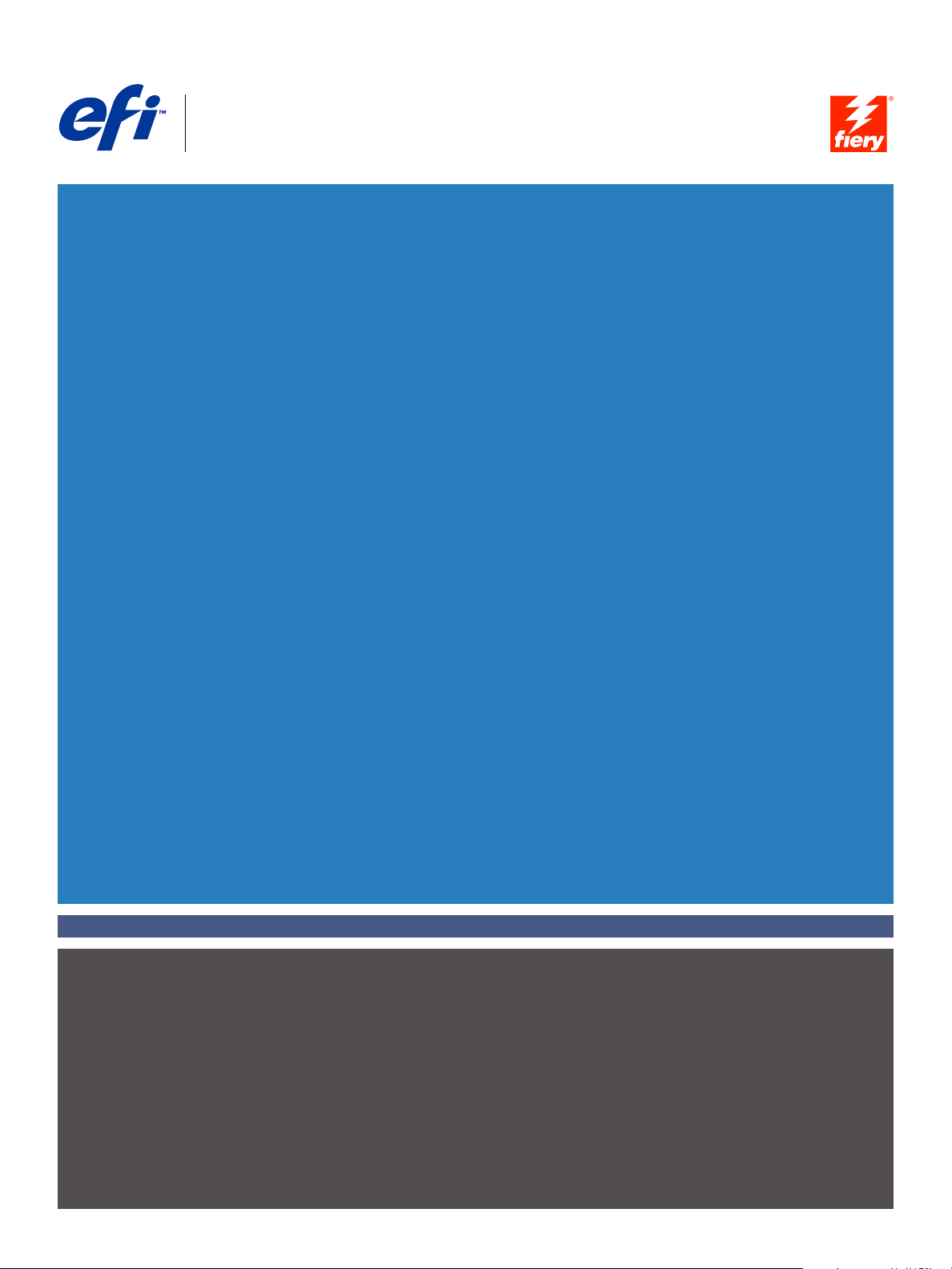
Fiery
SERVER & CONTROLLER SOLUTIONS
®
EXP4110
Stampa da Windows

© 2005 Electronics for Imaging, Inc. Per questo prodotto, il trattamento delle informazioni
contenute nella presente pubblicazione è regolato da quanto previsto in Avvisi legali .
45051955
26 settembre 2005
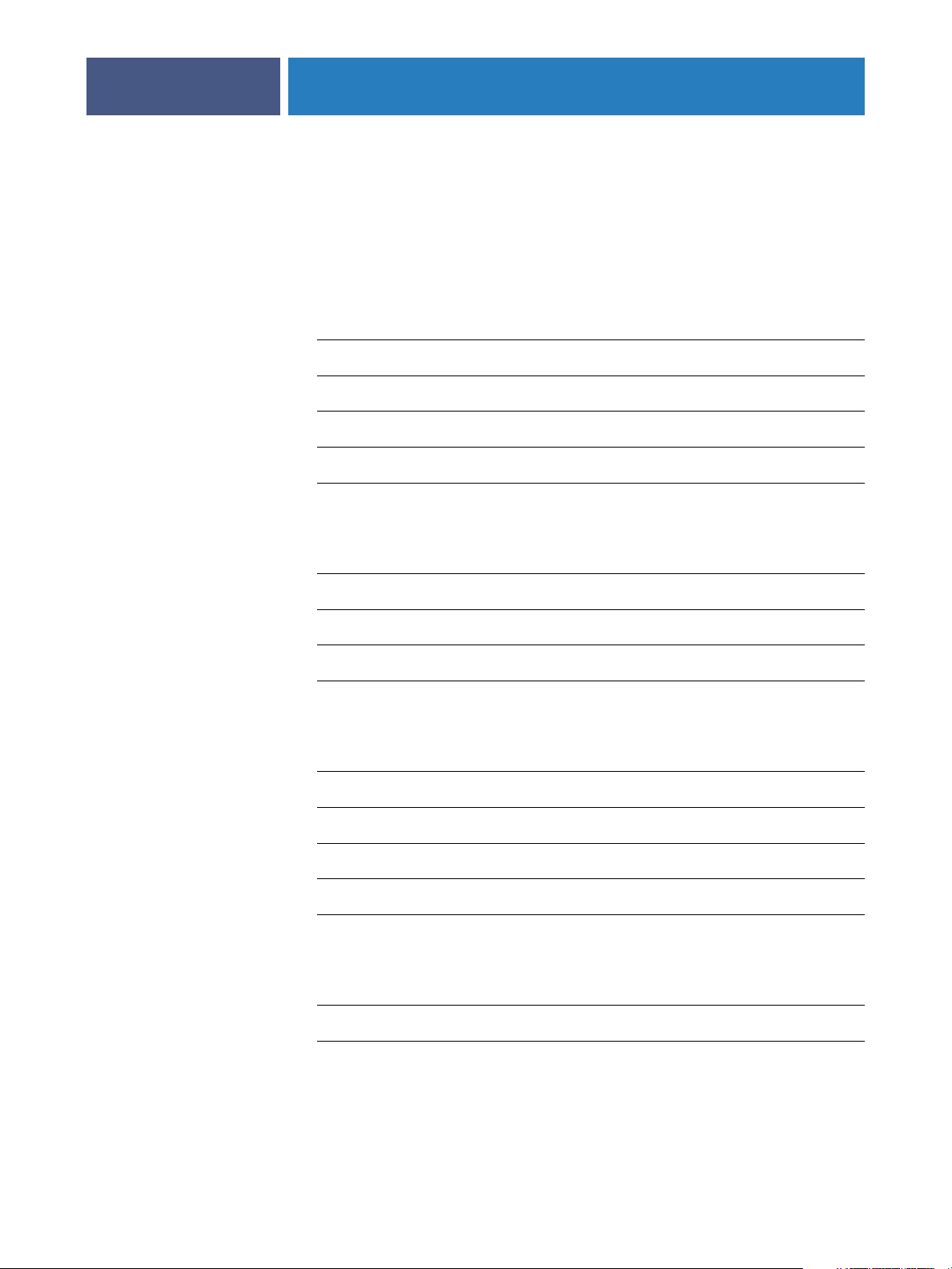
5
6
6
7
8
9
10
12
14
18
18
19
20
23
27
28
NDICE
NDICE
I
I
INDICE
NTRODUZIONE
I
Terminologia e convenzioni
Informazioni su questo manuale
Configurazione della stampa
Software utente
Requisiti del sistema
3
8
I
NSTALLAZIONE
Installazione dei driver di stampa mediante Point and Print
Trasferimento dei driver di stampa con WebTools
Installazione dei driver di stampa
Installazione e collegamento di una stampante virtuale
C
ONFIGURAZIONE
Collegamenti di stampa
Completamento del collegamento di stampa SMB
Completamento dei collegamenti di stampa LPR e TCP/IP
Completamento dei collegamenti IPX (Novell)
Completamento dei collegamenti IPP
ONFIGURAZIONE
C
DEI
DRIVER
DEI
COLLEGAMENTI
DELLE
OPZIONI
DI
STAMPA
DI
STAMPA
INSTALLABILI
17
25
Configurazione manuale delle opzioni installabili
Configurazione delle opzioni installate e aggiornamento automatico
delle opzioni di stampa
30
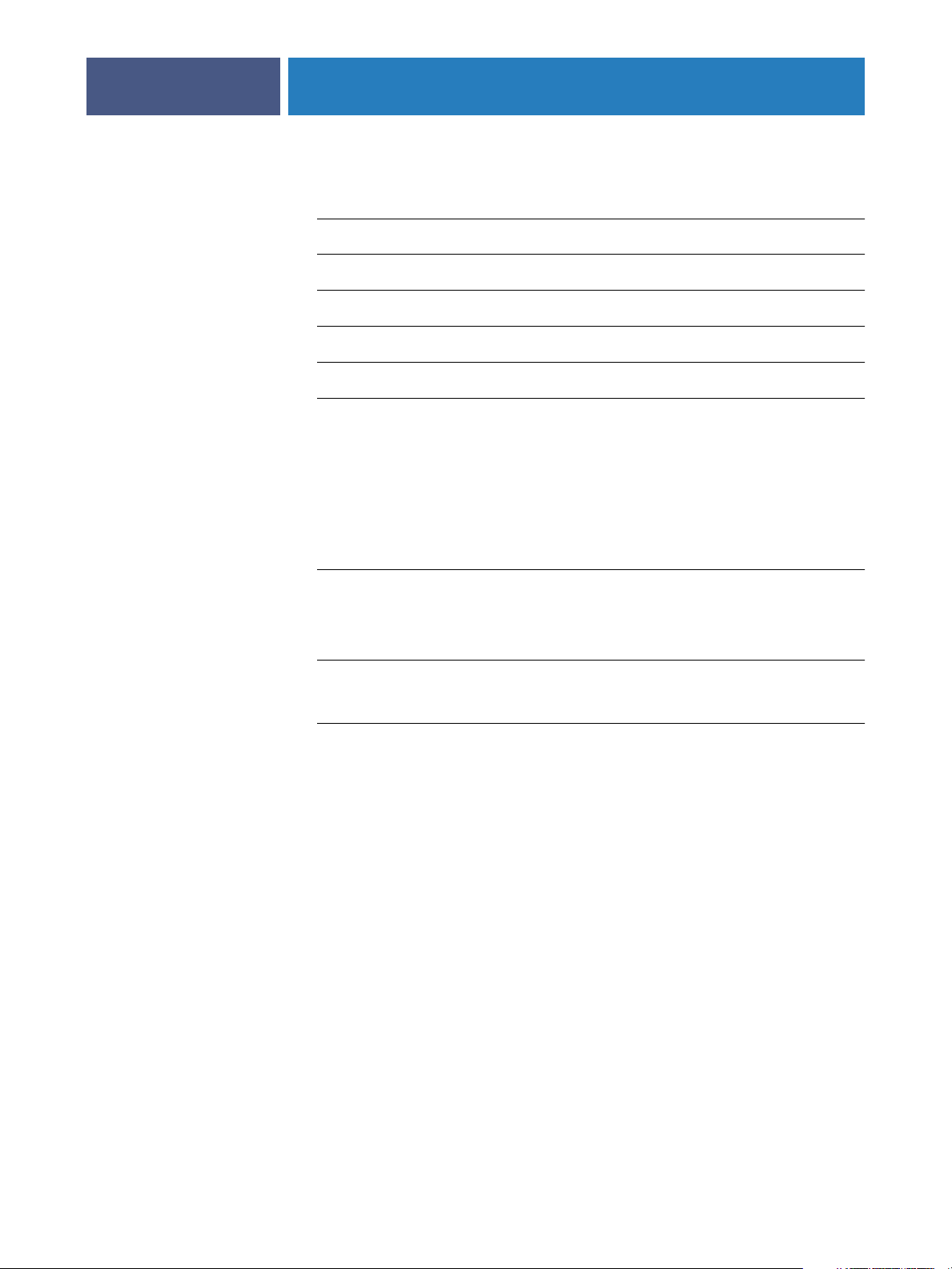
32
33
34
35
36
39
44
INDICE
ROGRAMMI
P
Configurazione del collegamento per Job Monitor
Installazione dei programmi di utilità per la stampa
Uso del programma Printer Delete Utility
Configurazione del collegamento per Mail Port
Uso del servizio e-mail
Come funziona il servizio e-mail
DI
UTILITÀ
Stampa con un client e-mail 40
Comandi relativi ai lavori 42
Stampa mediante Mail Port 43
PER
LA
STAMPA
4
40
TAMPA
S
Stampa dalle applicazioni
Impostazione delle opzioni e stampa 45
Accesso alle opzioni senza aprire le barre delle opzioni di stampa 49
Definizione e stampa dei formati pagina personalizzati
Uso dei formati pagina personalizzati con il driver di stampa PCL per Windows 54
Salvataggio dei file per la stampa in un’ubicazione remota
NDICE
I
ANALITICO
45
51
56
57
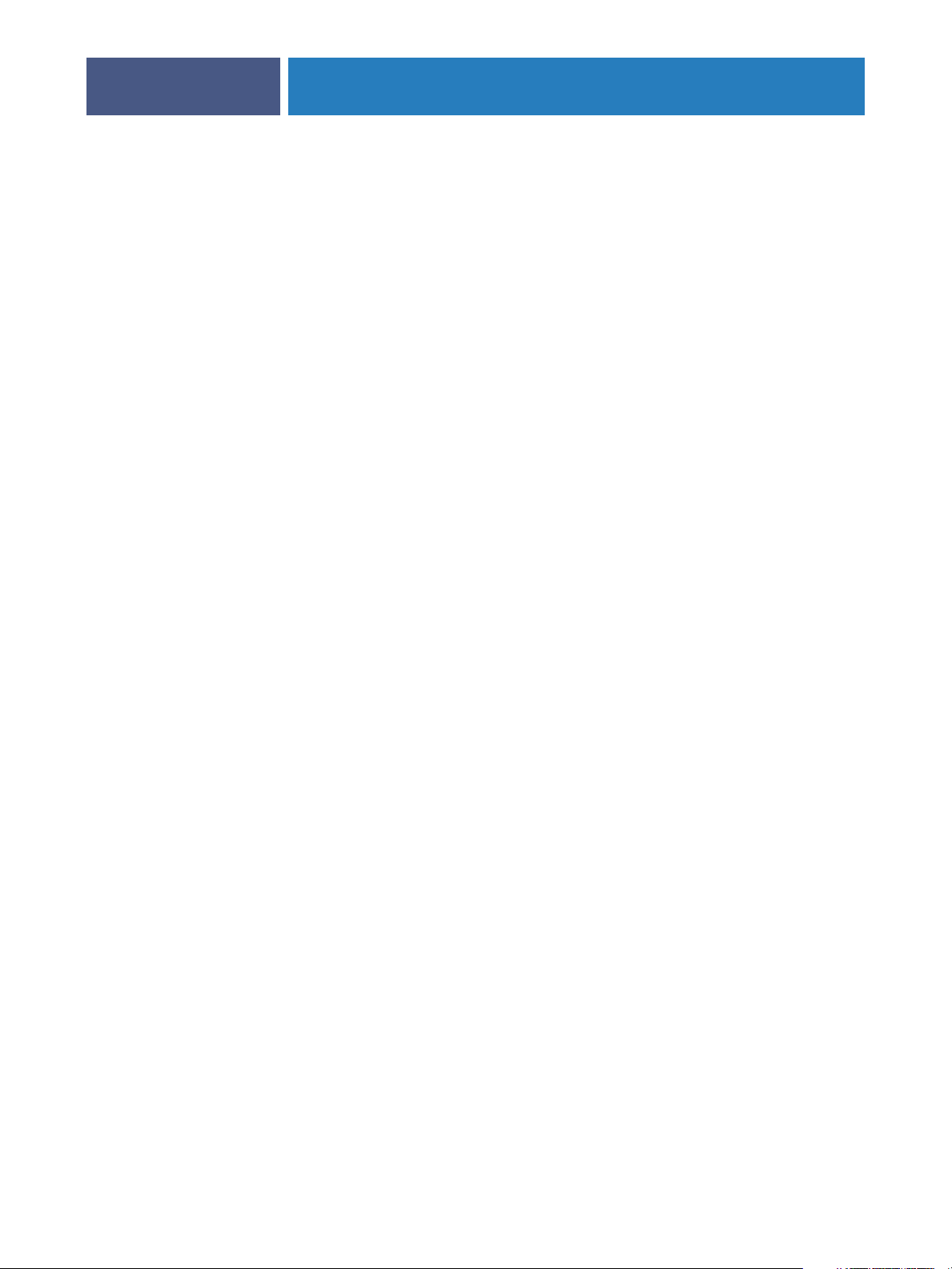
NTRODUZIONE
I
INTRODUZIONE
Questo manuale descrive come installare i driver di stampa ed i file di descrizione della
stampante per Fiery EXP4110 e come configurare la stampa da computer Microsoft
Windows. Descrive inoltre alcuni programmi di utilità per la stampa e come stampare su
Fiery EXP4110. Per informazioni sulla configurazione dei server e dei client di rete per l’uso
di Fiery EXP4110, vedere il manuale Configurazione e impostazione . Per informazioni generali
sull’uso della stampante, del computer, del software applicativo o della rete, fare riferimento
ai manuali forniti con i rispettivi prodotti.
Fiery EXP4110 supporta l’unità Xerox 4110.
5
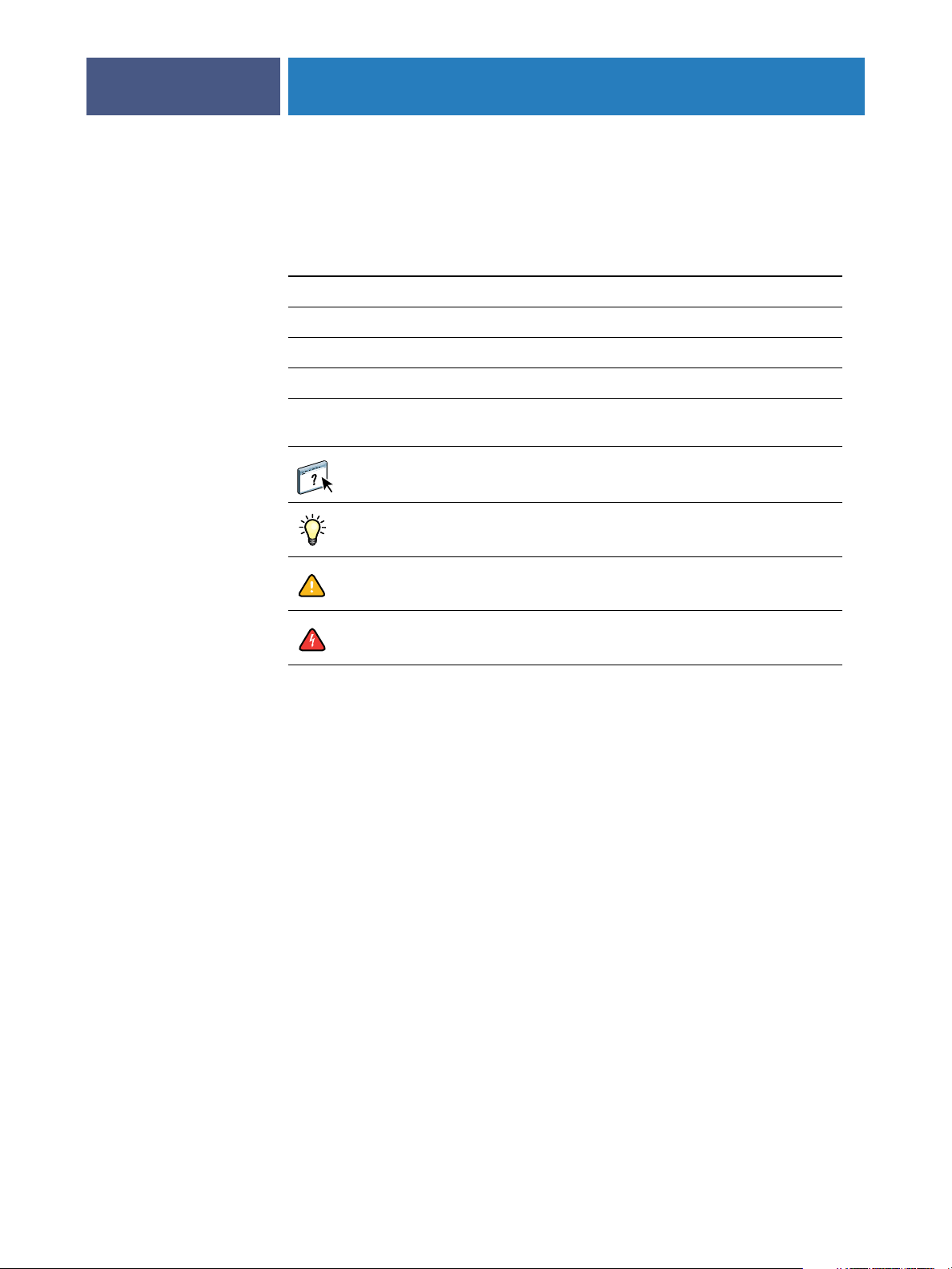
INTRODUZIONE
Terminologia e convenzioni
In questo manuale vengono utilizzate la terminologia e le convenzioni riportate di seguito.
Termine o convenzione Si riferisce a
Aero Fiery EXP4110 (nelle illustrazioni e negli esempi)
Fiery EXP4110 Fiery EXP4110
Stampante Xerox 4110
Titoli in corsivo
Windows Microsoft Windows 2000, Windows XP,
6
Altri manuali della documentazione
Windows Server 2003
Argomenti per i quali la Guida del software fornisce
informazioni aggiuntive
Suggerimenti ed informazioni
Fiery EXP4110 include il supporto per WebTools, che consente di trasferire sul desktop i
driver di stampa e i file di descrizione della stampante per l’installazione sul proprio computer
Windows.
Informazioni su questo manuale
Questo manuale comprende i seguenti argomenti:
•Installazione dei file di stampa su computer Windows
• Configurazione dei collegamenti di stampa su computer Windows
•Installazione dei programmi di utilità per la stampa su Fiery EXP4110
•Stampa da computer Windows
Informazione importante
Informazione importante su azioni che potrebbero causare
danni fisici all’utente o a terzi
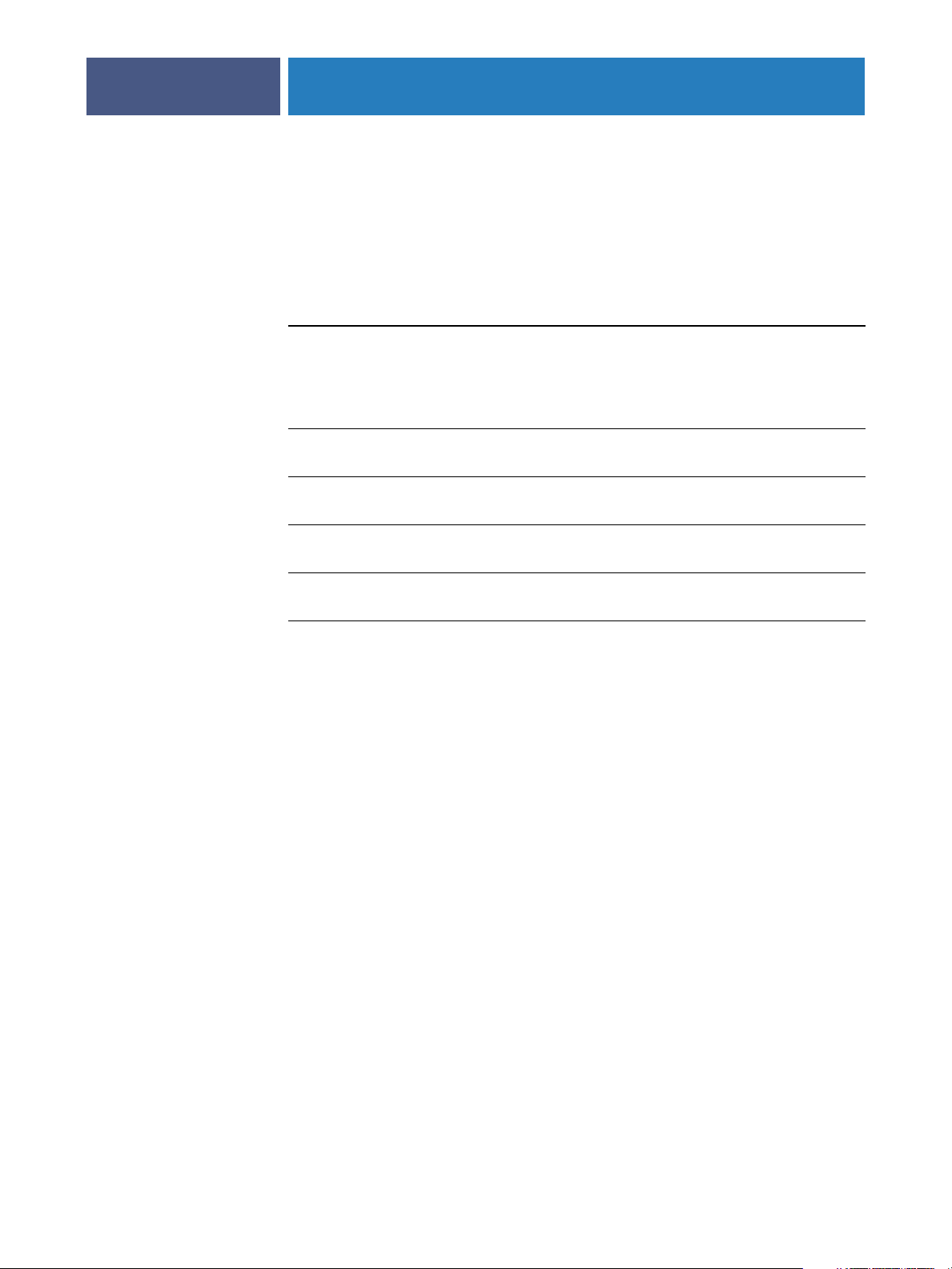
INTRODUZIONE
Configurazione della stampa
La tabella riportata di seguito elenca le procedure per l’installazione dei driver di stampa e la
configurazione dei collegamenti di stampa per ciascuna piattaforma Windows supportata da
Fiery EXP4110.
Azione Windows 2000/XP/Server 2003
Installazione dei driver
di stampa
Configurazione della stampa
SMB
Configurazione della stampa
TCP/IP
7
“Installazione dei driver di stampa mediante Point and Print” a
pagina 10
“Trasferimento dei driver di stampa con WebTools” a pagina 12
“Installazione dei driver di stampa” a pagina 14
“Completamento del collegamento di stampa SMB” a pagina 19
“Completamento dei collegamenti di stampa LPR e TCP/IP” a
pagina 20
Configurazione della stampa
IPX/SPX o IPX (Novell)
Configurazione della stampa
IPP
“Completamento dei collegamenti IPX (Novell)” a pagina 23
“Completamento dei collegamenti IPP” a pagina 25
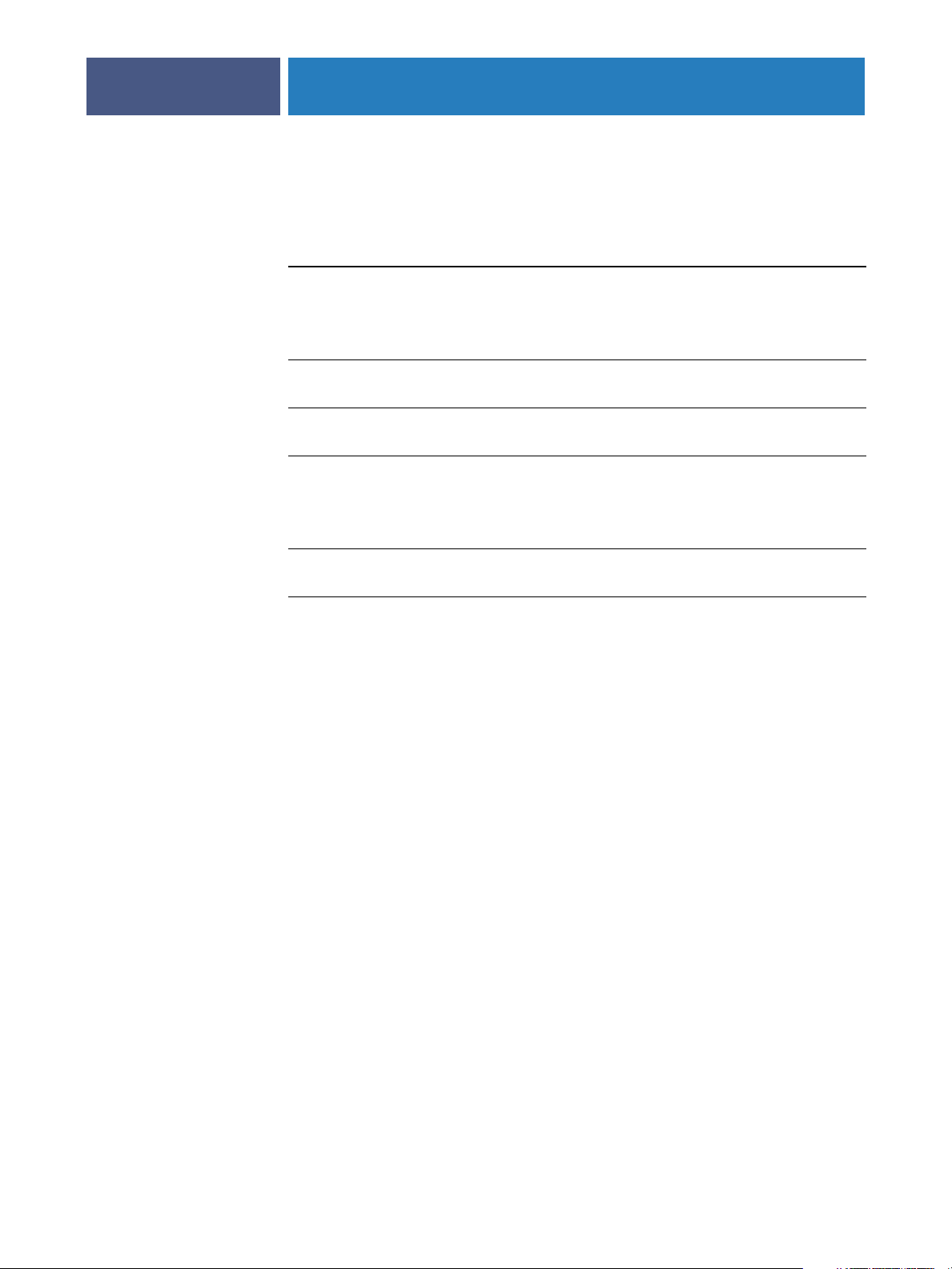
:
:
INTRODUZIONE
Software utente
Il software utente di Fiery EXP4110 per la configurazione della stampa è fornito sul
CD Software utente (Drivers).
Adobe PostScript
Printer Driver
File PPD
(PostScript Printer Description)
Driver di stampa PCL Consente di stampare su Fiery EXP4110 da computer Windows
Job Monitor Consente di monitorare lo stato dei server Fiery EXP4110
8
Supporta le funzioni PostScript 3 e Fiery EXP4110.
Per gli utenti di Windows 2000/XP/Server 2003, utilizzare
il driver di stampa PostScript fornito con i rispettivi sistemi
operativi.
Fornisce all’applicazione e al driver di stampa le informazioni
relative all’unità Fiery EXP4110 e al tipo di stampante utilizzata.
e supporta le funzioni di stampa PCL di Fiery EXP4110.
collegati e dei lavori di stampa ad essi inviati.
Viene installato automaticamente quando si installa il driver
di stampa su un computer Windows.
Mail Port (sul CD Software
utente (Utilities))
N
OTA
È anche possibile trasferire i driver di stampa e i file di descrizione della stampante
PostScript da Fiery EXP4110 mediante WebTools. Per istruzioni, vedere “Trasferimento dei
driver di stampa con WebTools” a pagina 12.
N
OTA
Vengono forniti due CD Software utente, uno contenente il driver di stampa, l’altro
i programmi di utilità.
Requisiti del sistema
Per informazioni dettagliate sui requisiti del sistema, vedere la Guida introduttiva fornita con
il pacchetto software.
Consente di inviare i lavori a Fiery EXP4110 come allegati alle
e-mail aggiungendo il software Mail Port come porta stampante.
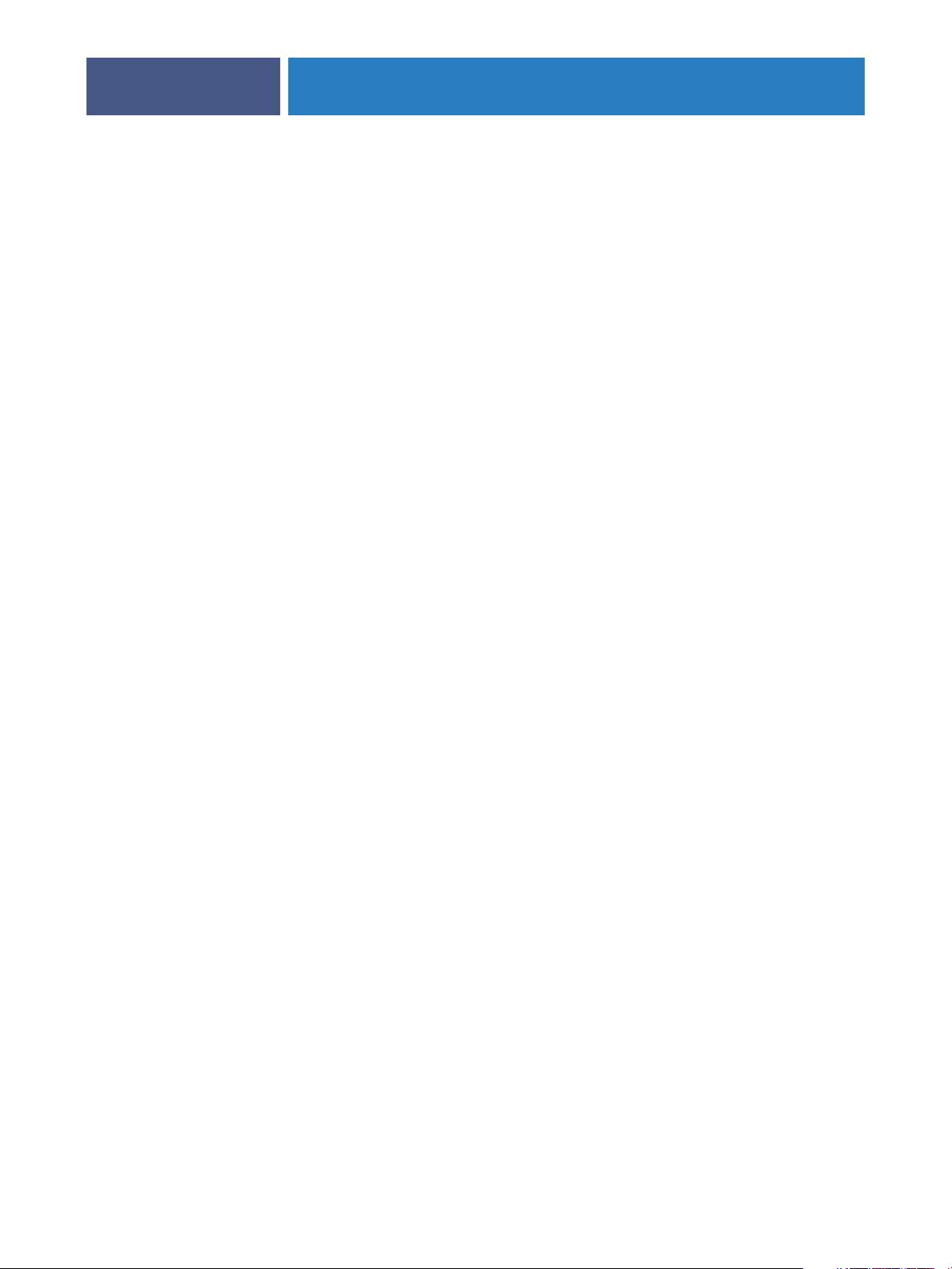
NSTALLAZIONE
I
INSTALLAZIONE DEI DRIVER DI STAMPA
DEI
DRIVER
Questo capitolo descrive le procedure di installazione dei driver di stampa su un computer
con una versione di Windows supportata. Per le versioni di Windows supportate, vedere
“Terminologia e convenzioni” a pagina 6. L’installazione dei driver di stampa e dei file di
descrizione della stampante è il primo passo per la configurazione di Fiery EXP4110 come
stampante PostScript o PCL.
Installare i driver di stampa nel modo seguente:
•Da Fiery EXP4110 mediante Point and Print usando la stampa SMB.
•Da WebTools, trasferendo i file del driver di stampa prima di installarlo.
Per istruzioni, vedere “Trasferimento dei driver di stampa con WebTools” a pagina 12.
•Dal CD Software utente (Drivers).
DI
STAMPA
9
N
OTA
:
WebTools è disponibile se l’amministratore ha abilitato l’accesso Internet a
Fiery EXP4110.
Se è già installato un driver di stampa per Fiery EXP4110, è necessario disinstallarlo prima
di installarne uno nuovo (vedere “Uso del programma Printer Delete Utility” a pagina 35).
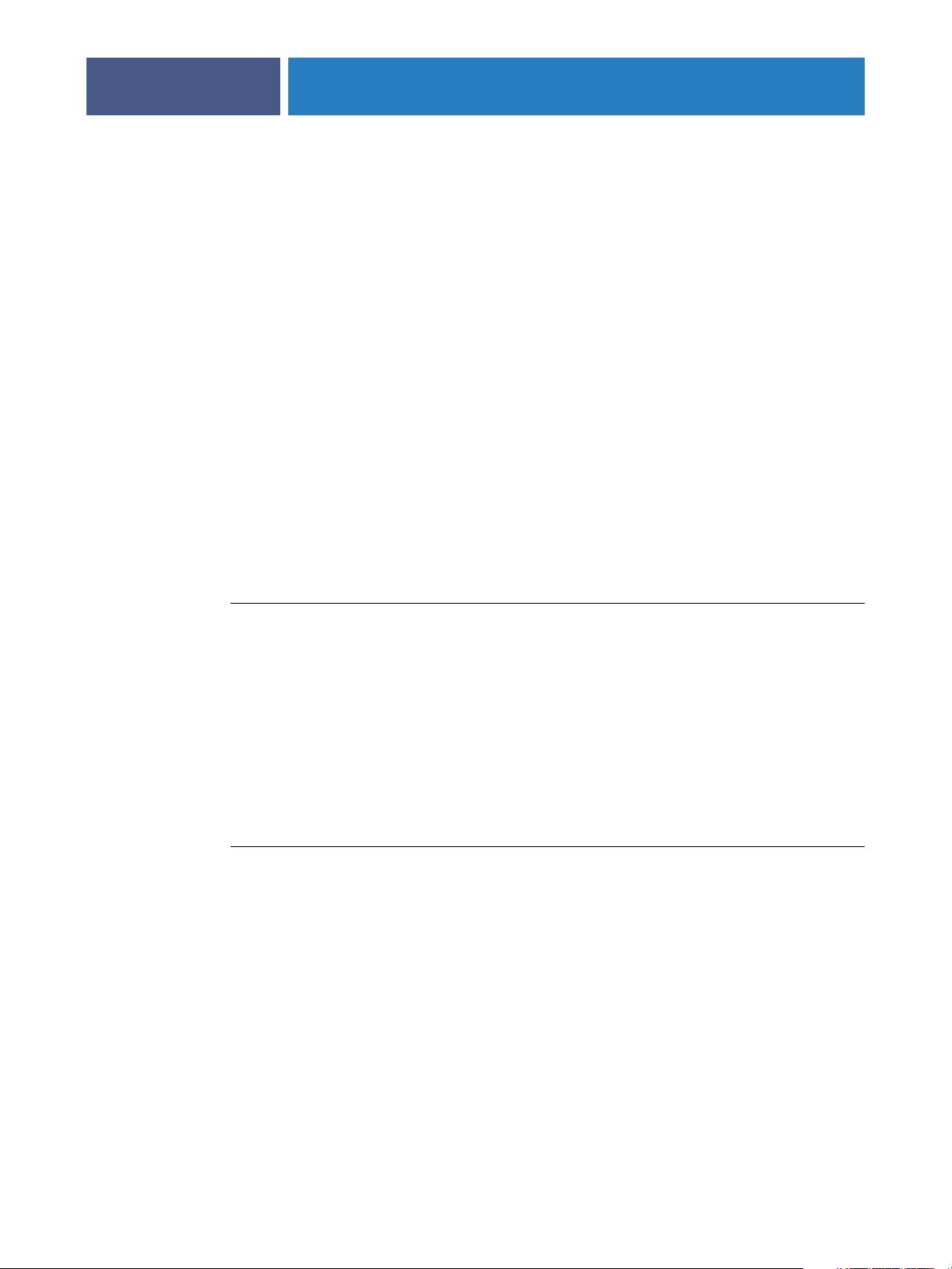
INSTALLAZIONE DEI DRIVER DI STAMPA
Installazione dei driver di stampa mediante Point and Print
La stampa SMB (nota anche come stampa Windows o WINS) consente di installare i driver
di stampa e i file di descrizione della stampante PostScript o PCL sul proprio computer
dall’unità Fiery EXP4110 mediante Point and Print, nonché di stampare su un particolare
collegamento (coda di stampa, coda di attesa o collegamento diretto). Per configurare la
stampa SMB, è necessario che i protocolli TCP/IP e Client per reti Microsoft siano installati
sul proprio computer.
È necessario installare separatamente ciascun collegamento (coda di stampa, coda di attesa
o collegamento diretto). Ripetere la procedura per ciascun collegamento.
Quando si installa il driver di stampa con Point and Print, non è possibile configurare
manualmente le opzioni installabili. Le opzioni installabili devono essere configurate
dall’amministratore di Fiery EXP4110. Le opzioni installate vengono visualizzate nel driver
di stampa quando si abilita la comunicazione bidirezionale. Per ulteriori informazioni, vedere
Configurazione delle opzioni installabili.
NOTA: Le procedure per la configurazione della stampa con i driver di stampa PostScript e
PCL sono simili. Le seguenti illustrazioni mostrano i driver PostScript; eventuali differenze
verranno evidenziate.
10
PRIMA DI INIZIARE
• Rivolgersi all’amministratore della rete per conoscere l’indirizzo IP o il nome
di Fiery EXP4110 sulla rete.
• Configurare Fiery EXP4110 per la stampa SMB.
Nei menu di configurazione e sulla pagina di configurazione, per fare riferimento alla
stampa SMB viene usata la definizione stampa Windows (vedere il manuale Configurazione e
impostazione).
• Indicare se si desidera installare il driver di stampa PS o PCL mediante l’opzione Point and
Print in Config rete>Config servizi>Config Windows>Driver Point and Print.
PER CONFIGURARE LA STAMPA SMB SU COMPUTER WINDOWS
1Fare clic con il pulsante destro del mouse su Risorse di rete e selezionare Trova computer
(o Cerca computer).
2 Digitare il nome o l’indirizzo IP di Fiery EXP4110 e fare clic su Cerca ora (o Cerca).
Se non si è in grado di individuare l’unità Fiery EXP4110, rivolgersi all’amministratore
della rete.
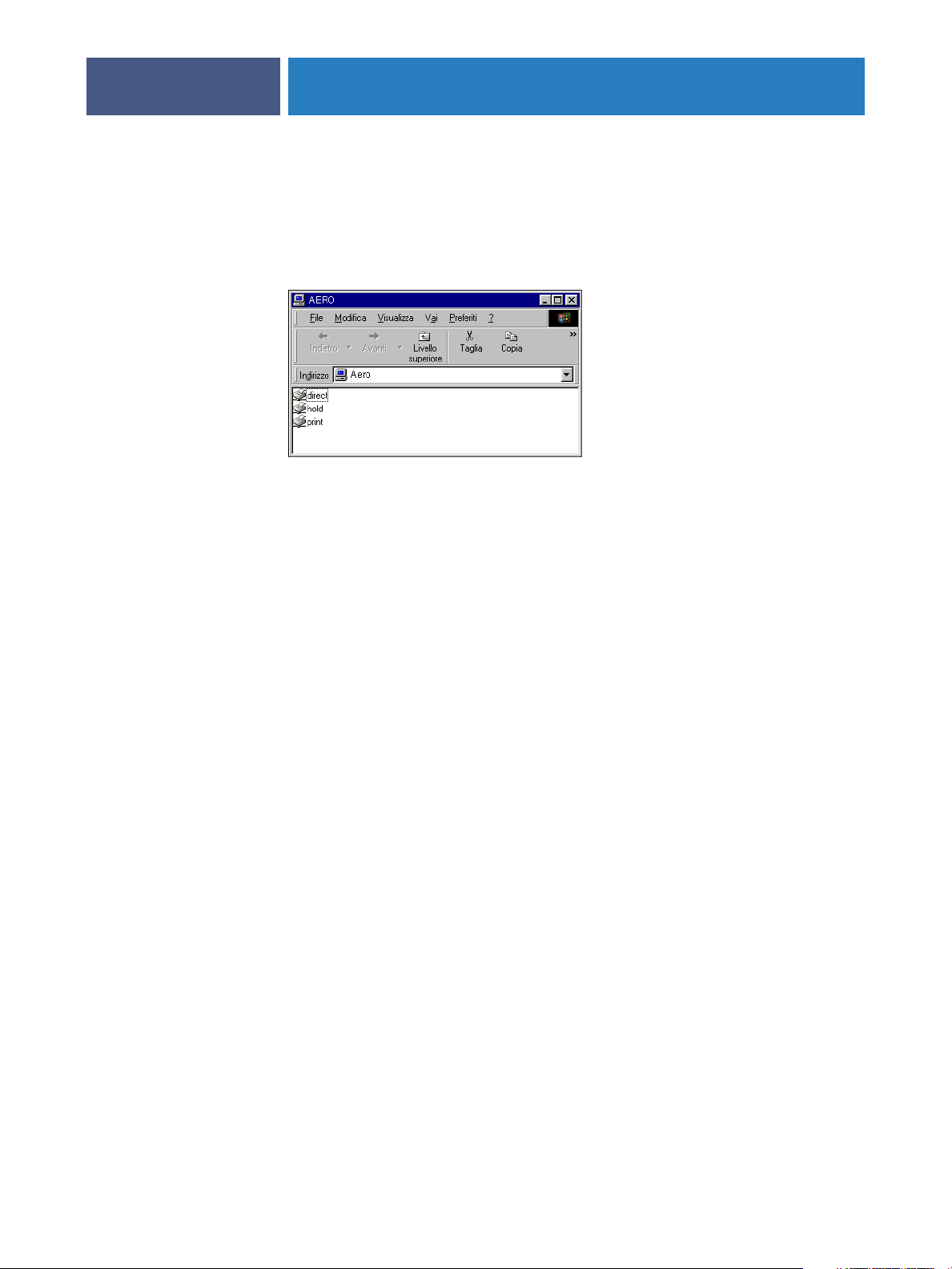
INSTALLAZIONE DEI DRIVER DI STAMPA
3Fare doppio clic sul nome di Fiery EXP4110 per visualizzare i collegamenti di stampa
abilitati.
11
NOTA: Per la descrizione di ciascun collegamento di stampa, vedere il manuale Configurazione
e impostazione.
4Fare doppio clic sul nome del collegamento che si desidera configurare (collegamento diretto,
coda di stampa o coda di attesa).
I file vengono installati sul proprio computer.
5 Windows 2000: fare clic su Start, selezionare Impostazioni e quindi Stampanti.
Su Windows XP: fare clic su Start e selezionare Stampanti e fax.
Su Windows Server 2003: fare clic su Start, selezionare Pannello di controllo e quindi
Stampanti e fax.
La stampante viene visualizzata nella finestra Stampanti (o Stampanti e fax).
6Fare clic con il pulsante destro del mouse sull’icona di Fiery EXP4110 e selezionare Proprietà.
7Fare clic su Stampa pagina di prova nella scheda Generale.
Se la pagina di prova viene stampata correttamente, si può avviare la stampa dal computer.
8 Ripetere i passi sopra riportati per gli altri collegamenti che si desidera configurare.
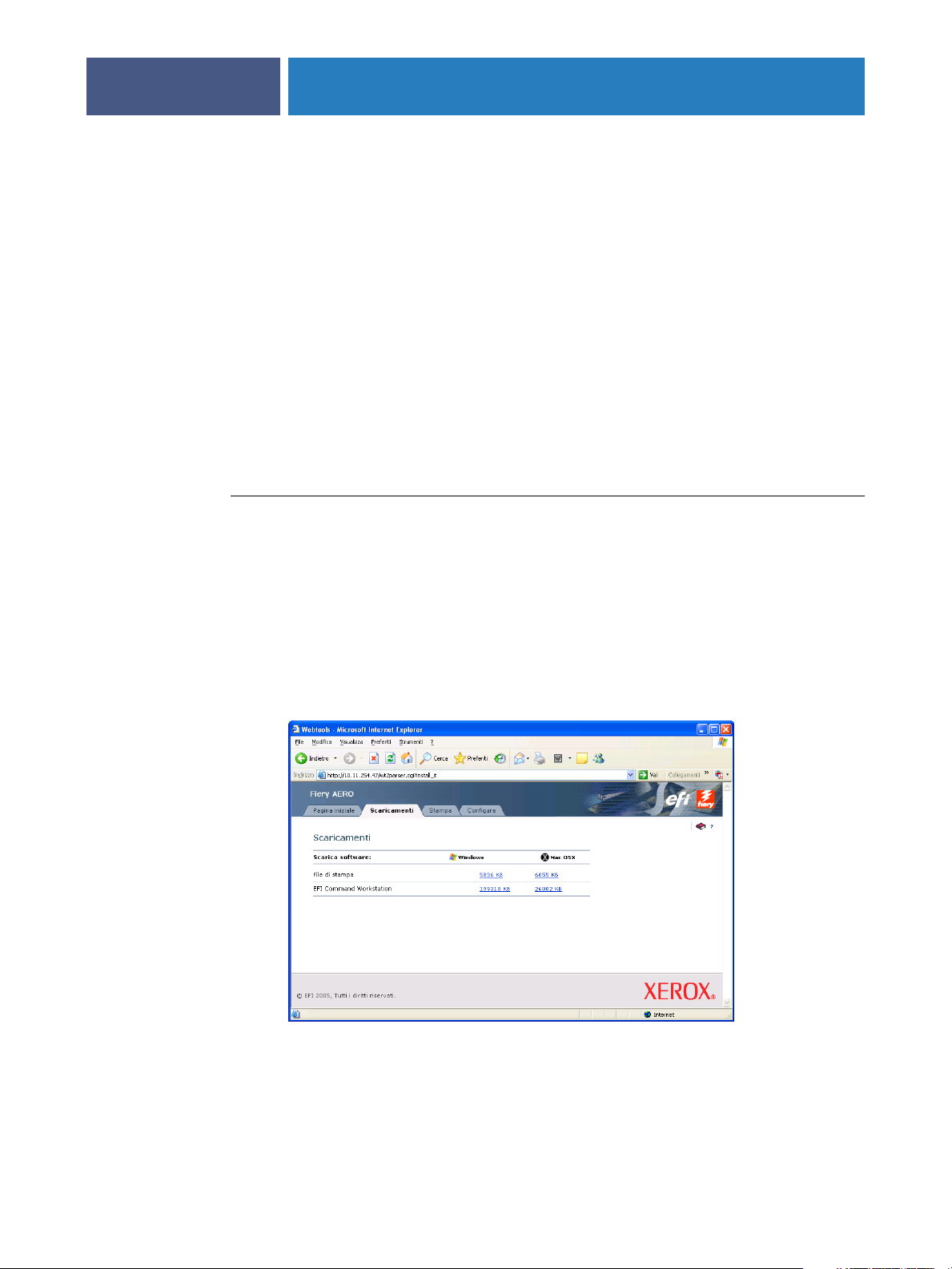
INSTALLAZIONE DEI DRIVER DI STAMPA
Trasferimento dei driver di stampa con WebTools
WebTools consente di trasferire i programmi di installazione dei driver di stampa direttamente
da Fiery EXP4110 sul proprio computer.
Trasferire i file dei driver di stampa da Fiery EXP4110 mediante WebTools e quindi seguire
le procedure in “Installazione dei driver di stampa” a pagina 14. Prima di trasferire i file del
driver di stampa, è necessario impostare determinate opzioni di Fiery EXP4110 nei menu di
configurazione della rete e della stampante. Inoltre, è necessario preparare ciascun computer
client in modo che possa comunicare con Fiery EXP4110 tramite Internet o Intranet.
Per ulteriori informazioni sulla configurazione della rete e della stampante, vedere il manuale
Configurazione e impostazione.
Per ulteriori informazioni sulla configurazione e l’avvio di WebTools, vedere Programmi di
utilità.
PER TRASFERIRE I FILE DEL DRIVER DI STAMPA CON WEBTOOLS
1Avviare il browser per Internet o Intranet e digitare il nome DNS o l’indirizzo IP
di Fiery EXP4110.
12
2 Selezionare il livello di logon; immettere la password, se necessario, e fare clic su OK.
Non è necessaria alcuna password per collegarsi come guest. Se l’amministratore ha
configurato l’accesso guest, collegandosi come guest, qualsiasi utente ha pieno accesso
alla scheda Scaricamenti.
3Fare clic sulla scheda Scaricamenti.
4Fare clic sul collegamento del componente che si desidera installare.
Per i driver di stampa Windows, fare clic su File di stampa sotto l’intestazione Windows.
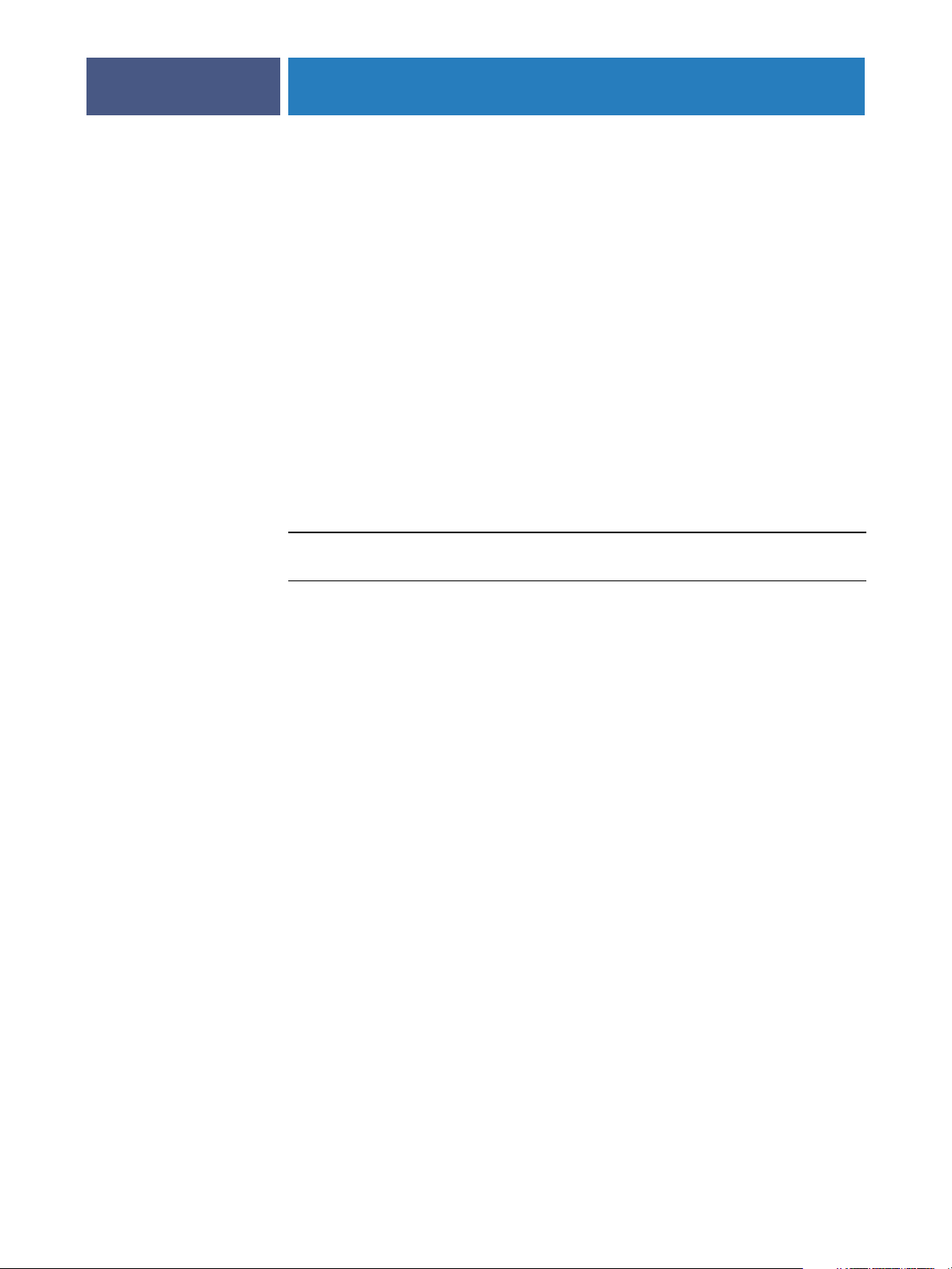
INSTALLAZIONE DEI DRIVER DI STAMPA
5 Se una finestra di dialogo chiede di aprire il file o di salvarlo su disco, scegliere di salvarlo
su disco.
6Accedere all’ubicazione in cui si desidera salvare il file DRVSTAMP.EXE e fare clic su Salva.
13
Il file viene trasferito da Fiery EXP4110. Questo file compresso consiste in un archivio che
contiene più file.
7Fare doppio clic sul file DRVSTAMP.EXE per estrarre i file.
È possibile che venga chiesto di selezionare un’ubicazione nella quale estrarre i file, in base
al sistema operativo usato.
Seguire le istruzioni del proprio sistema operativo per installare il driver di stampa. Le
procedure sono le stesse usate per l’installazione dal CD, tranne per il fatto che dopo aver
selezionato Disco driver, anziché accedere al CD, si accede all’ubicazione in cui sono stati
estratti i file.
Per le istruzioni sull’installazione
del driver di stampa per
Windows 2000/XP/Server 2003 “Per installare il driver di stampa PostScript o PCL per
Vedere
Windows 2000/XP/Server 2003” a pagina 14
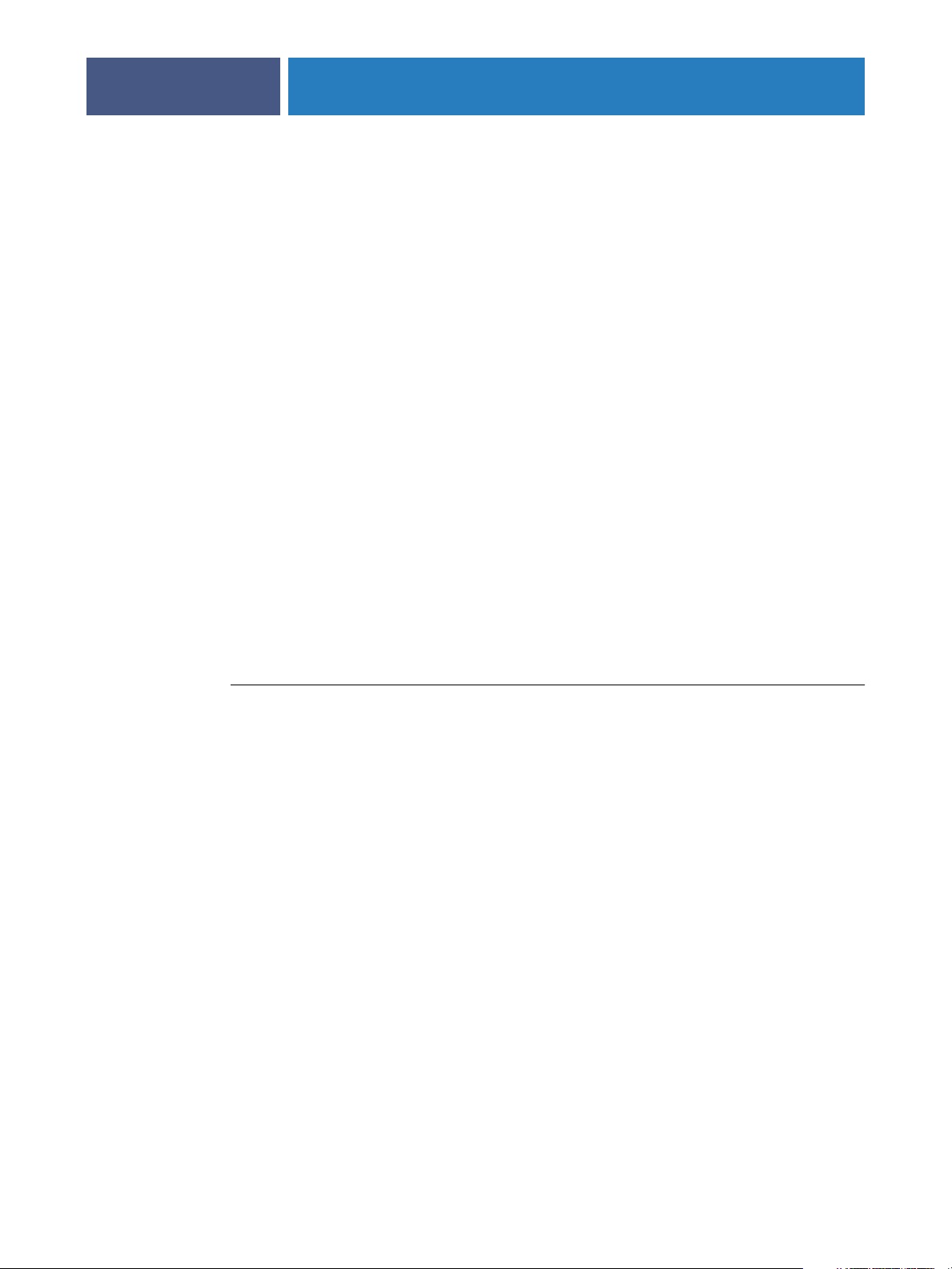
INSTALLAZIONE DEI DRIVER DI STAMPA
Installazione dei driver di stampa
Le seguenti procedure descrivono l’installazione del driver di stampa dal CD Software
utente (Drivers).
Le procedure per la configurazione delle opzioni per i driver di stampa PostScript e PCL
sono simili. Le seguenti illustrazioni mostrano il driver PostScript; eventuali differenze
verranno evidenziate.
Per installare il driver di stampa su un computer Windows Server 2003, selezionare gli
stessi file PPD usati per l’installazione su Windows 2000 e Windows XP, come descritto
nella procedura seguente.
Per utilizzare il driver di stampa su Windows 2000/XP/Server 2003, è necessario selezionare
le seguenti opzioni nella scheda Avanzate del driver di stampa, dopo aver completato
l’installazione:
•Utilizza lo spooler in modo da accelerare il processo di stampa
•Inizia a stampare immediatamente
14
•Stampa prima i documenti nello spooler
Deselezionare la seguente opzione:
•Attiva caratteristiche di stampa avanzate
NOTA: Nelle seguenti procedure vengono utilizzate le illustrazioni di Windows 2000.
PER INSTALLARE IL DRIVER DI STAMPA POSTSCRIPT O PCL PER WINDOWS 2000/XP/SERVER 2003
1 Su Windows 2000: fare clic su Start, selezionare Impostazioni e quindi Stampanti.
Su Windows XP: fare clic su Start e selezionare Stampanti e fax.
Su Windows Server 2003: fare clic su Start, selezionare Pannello di controllo e quindi
Stampanti e fax.
2 Su Windows 2000/XP: fare doppio clic sull’icona Aggiungi stampante e fare clic su Avanti.
Su Windows Server 2003: selezionare Aggiungi stampante e fare clic su Avanti.
3 Specificare se si desidera stampare usando una stampante locale, deselezionare la casella di
spunta “Rileva e installa stampante Plug and Play automaticamente” e fare clic su Avanti.
Questa procedura descrive l’installazione di una stampante locale. È possibile modificare il
collegamento in un secondo momento, a seconda del tipo di rete utilizzato.
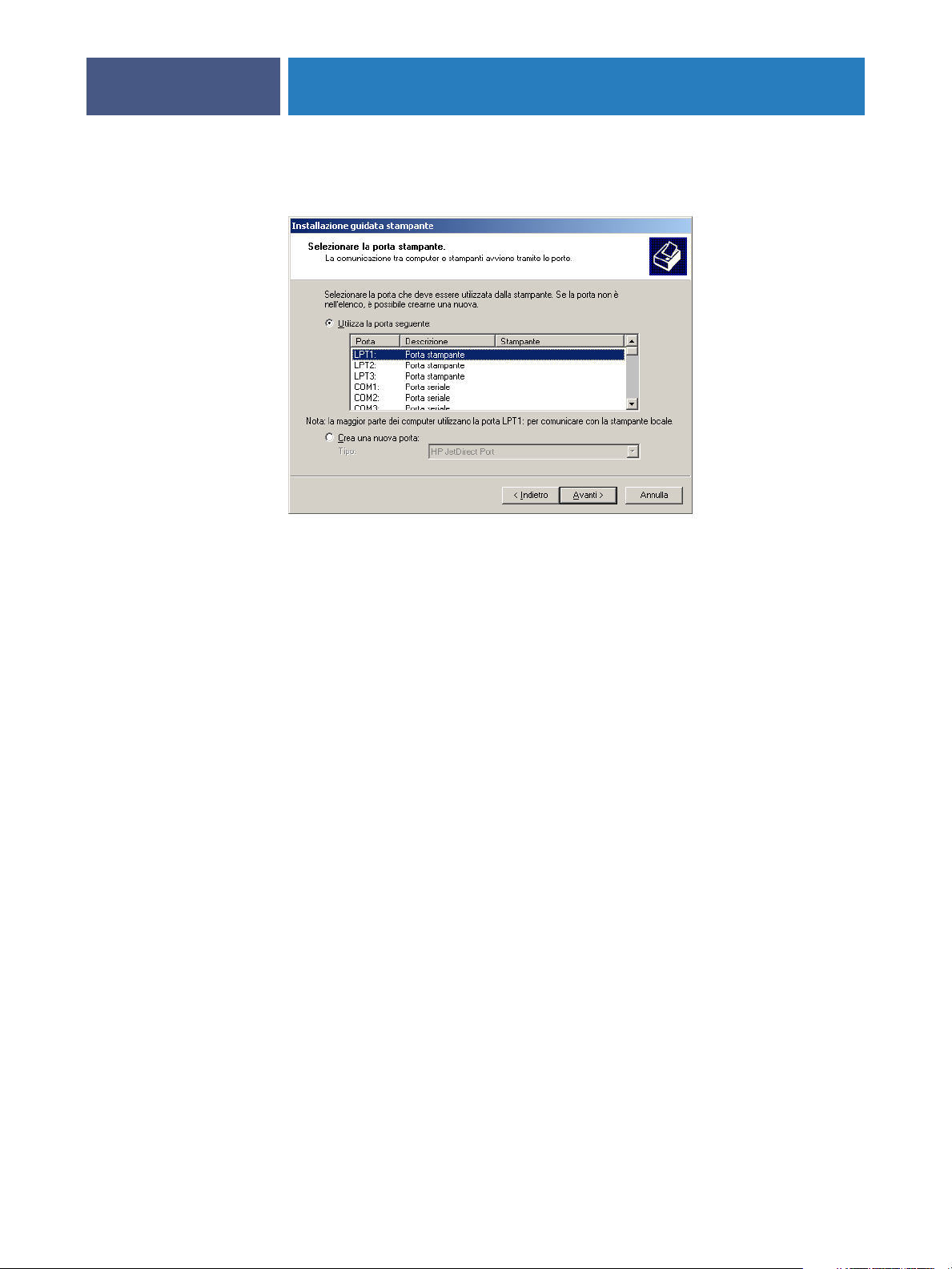
INSTALLAZIONE DEI DRIVER DI STAMPA
4 Selezionare LPT1: e fare clic su Avanti.
5 Nella finestra di dialogo con l’elenco dei produttori e delle stampanti, fare clic su
Disco driver.
15
La finestra di dialogo Installazione da disco floppy richiede di inserire il disco.
6 Inserire il CD Software utente (Drivers) nell’unità CD-ROM, digitare il nome
dell’unità CD-ROM (ad esempio, D:\) e fare clic su Sfoglia. Accedere alla cartella
Italiano\Drvrstamp\Drv_ps\Win_2K_XP.
Se si esegue l’installazione mediante i file trasferiti da Fiery EXP4110 con WebTools,
accedere alla cartella drvstamp\Drvstamp\Drv_ps\Win_2K_XP e fare clic su
7Accertarsi che oemsetup.inf o oemsetup sia selezionato e fare clic su Apri.
Apri.
Il percorso viene copiato nella finestra di dialogo Installazione da disco floppy.
8Assicurarsi che il percorso sia corretto e fare clic su OK.
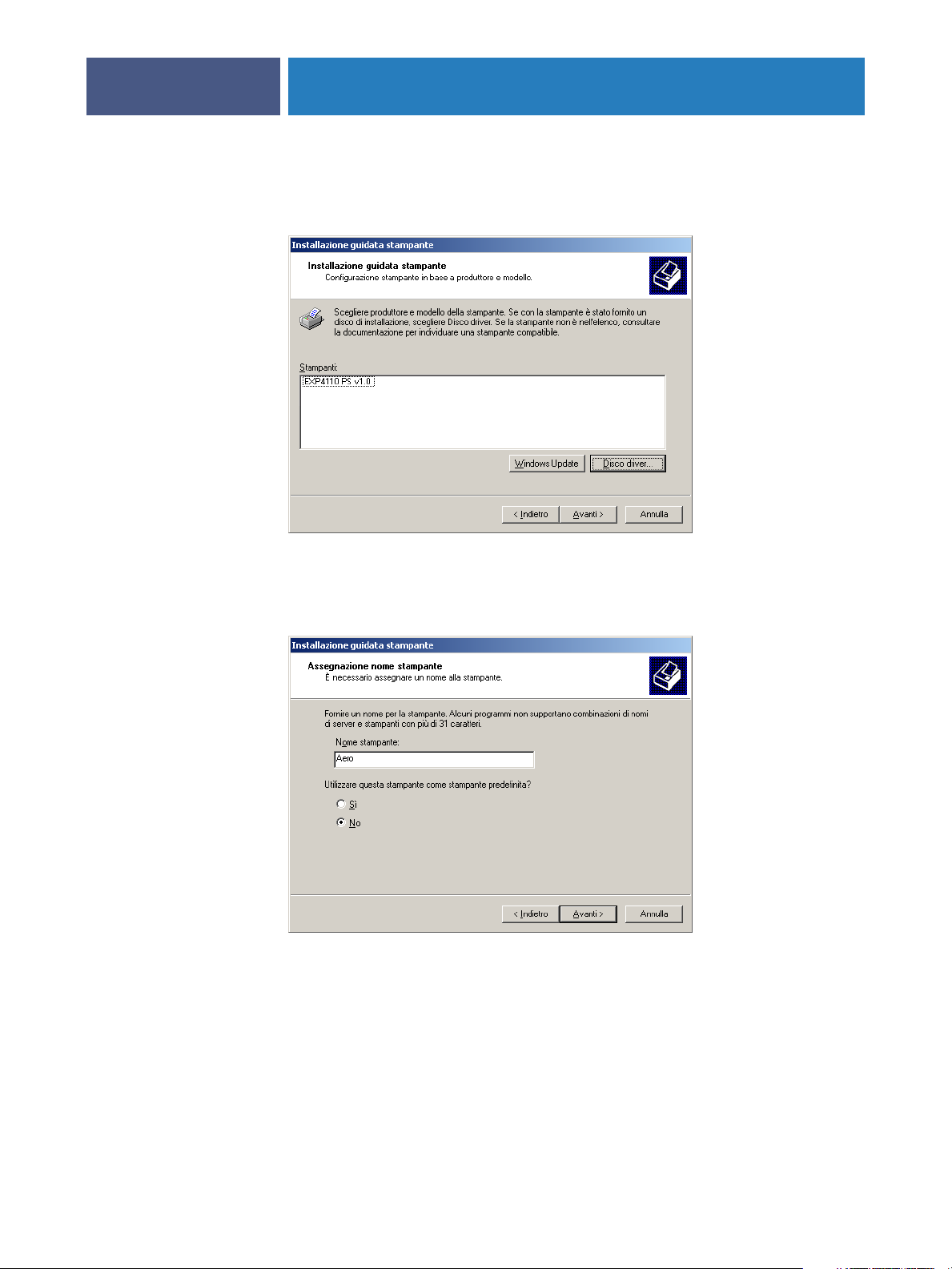
INSTALLAZIONE DEI DRIVER DI STAMPA
9 Nell’area Stampanti, selezionare il driver di stampa di Fiery EXP4110 come stampante da
utilizzare e fare clic su
Avanti.
16
10 Nel campo Nome stampante, digitare un nome per l’unità Fiery EXP4110 e specificare se si
desidera che sia la stampante predefinita, quindi fare clic su Avanti.
Questo nome verrà utilizzato nelle finestre relative alle stampanti e alle code.
11 Seguire le istruzioni riportate sullo schermo.
Scegliere di non condividere la stampante e di non stampare una pagina di prova. Sulla
schermata finale, fare clic su Fine.
I file necessari vengono installati sul disco fisso. Quando l’installazione viene completata,
appare la finestra Stampanti con l’icona della nuova stampante installata.
È ora possibile configurare un collegamento al server. Vedere Configurazione dei collegamenti
di stampa.
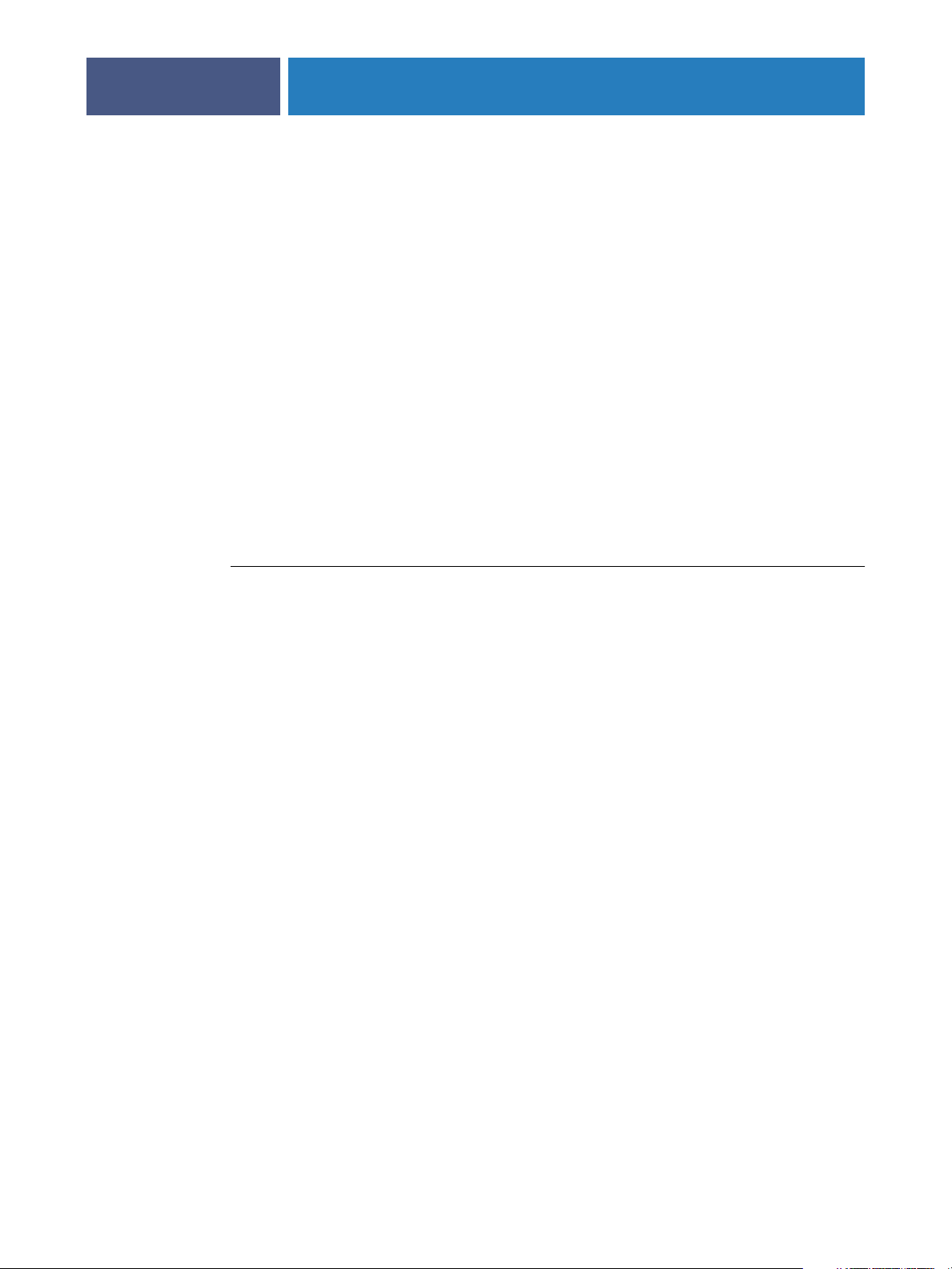
INSTALLAZIONE DEI DRIVER DI STAMPA
Installazione e collegamento di una stampante virtuale
Una stampante virtuale consente di stampare su Fiery EXP4110 utilizzando un gruppo
predefinito di impostazioni per il lavoro. Non è necessario impostare le opzioni di stampa
manualmente. Prima di poter stampare su una stampante virtuale, l’amministratore deve
creare e configurare la stampante virtuale tramite Command WorkStation. Dopo che la
stampante virtuale è stata configurata, è possibile installare il driver di stampa e i file di
descrizione della stampante sul proprio computer da Fiery EXP4110 mediante Point
and Print.
Per ulteriori informazioni sulla configurazione delle stampanti virtuali, vedere Programmi di
utilità.
Quando si installa il driver di stampa con Point and Print, non è possibile configurare
manualmente le opzioni installabili. Le opzioni installabili devono essere configurate
dall’amministratore di Fiery EXP4110. Le opzioni installate vengono visualizzate nel driver
di stampa quando si abilita la comunicazione bidirezionale. Per ulteriori informazioni sulla
configurazione delle opzioni installabili, vedere la sezione Configurazione delle opzioni
installabili.
17
PER CONFIGURARE UNA STAMPANTE VIRTUALE SU COMPUTER WINDOWS
1Fare clic con il pulsante destro del mouse su Risorse di rete e selezionare Trova computer
(o Cerca computer).
2 Digitare il nome di Fiery EXP4110 o l’indirizzo IP e fare clic su Cerca (o Cerca ora).
Se non si è in grado di individuare l’unità Fiery EXP4110, rivolgersi all’amministratore
della rete.
3Fare doppio clic sul nome di Fiery EXP4110 per visualizzare i collegamenti di stampa
abilitati.
Le stampanti virtuali vengono elencate insieme alla coda di stampa, alla coda di attesa e al
collegamento diretto (se questi collegamenti sono stati abilitati). Generalmente, le stampanti
virtuali possiedono dei nomi descrittivi del tipo di lavoro per cui sono state configurate.
4Fare clic con il pulsante destro del mouse sulla stampante virtuale desiderata e fare clic
su Connetti.
I file vengono installati sul proprio computer.
5 Windows 2000: fare clic su Start, selezionare Impostazioni e quindi Stampanti.
Su Windows XP: fare clic su Start e selezionare Stampanti e fax.
Su Windows Server 2003: fare clic su Start, selezionare Pannello di controllo e quindi
Stampanti e fax.
La stampante virtuale viene visualizzata nella finestra Stampanti o Stampanti e fax.
Stampare su una stampante virtuale proprio come si stampa su Fiery EXP4110, come
descritto nella sezione Stampa. A seconda del tipo di configurazione della stampante,
potrebbe non essere possibile impostare alcune opzioni di stampa.
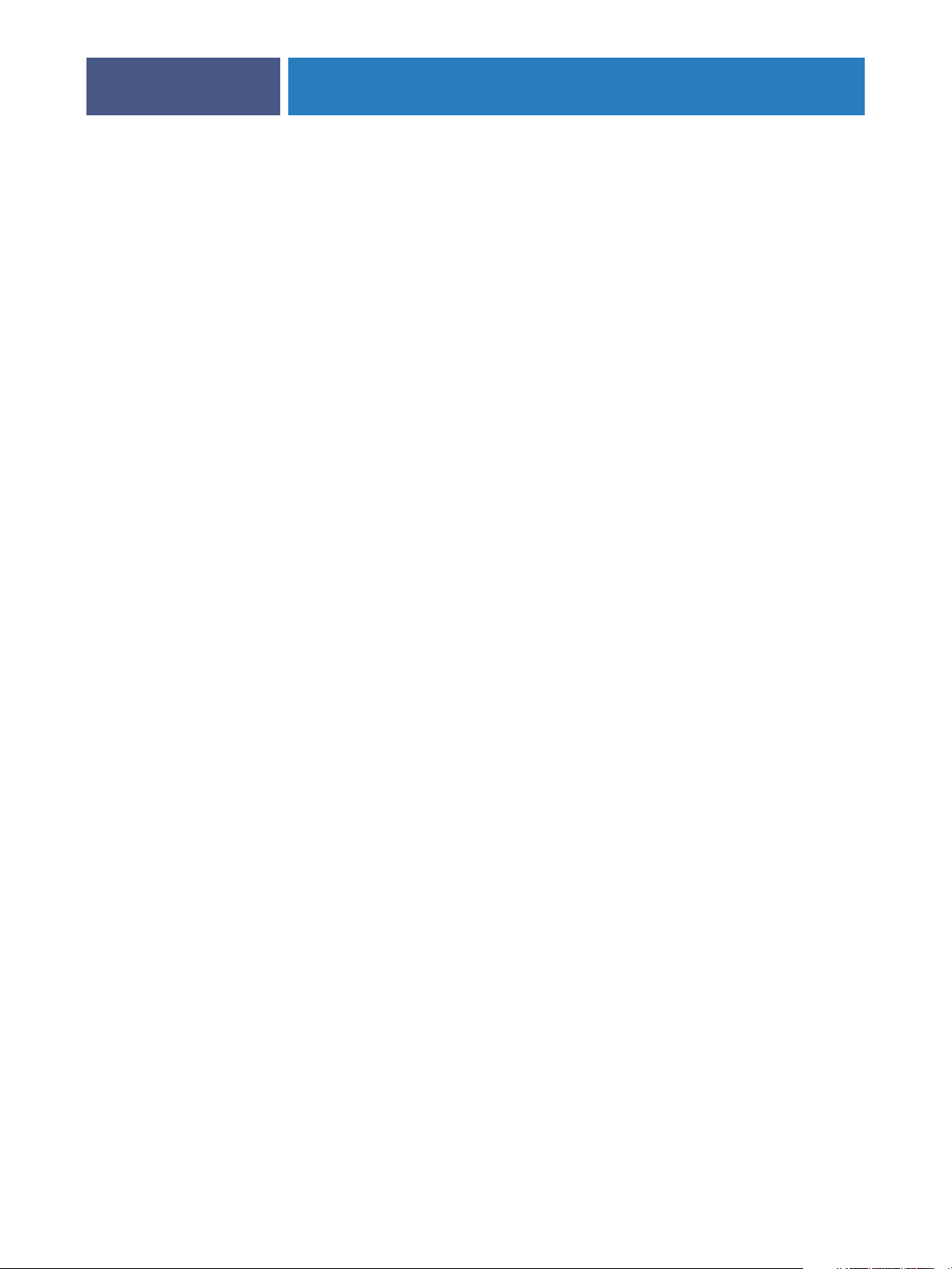
CONFIGURAZIONE DEI COLLEGAMENTI DI STAMPA
CONFIGURAZIONE DEI COLLEGAMENTI DI STAMPA
Per stampare da computer Windows, è necessario che l’utente o l’amministratore esegua le
operazioni riportate di seguito:
• Configurare i server di rete, se presenti.
• Configurare Fiery EXP4110 in modo che accetti i lavori di stampa inviati dal computer.
• Configurare una porta su ciascun computer Windows in base al tipo di rete utilizzato.
Collegamenti di stampa
Fiery EXP4110 supporta i seguenti collegamenti di stampa:
18
• SMB
•TCP/IP e LPR
• IPX/SPX o IPX (Novell)
• IPP

CONFIGURAZIONE DEI COLLEGAMENTI DI STAMPA
Completamento del collegamento di stampa SMB
Se la rete non dispone di un server Windows, i computer Windows possono comunque
stampare su Fiery EXP4110. Questo metodo di stampa è denominato stampa SMB (nota
anche come stampa Windows o WINS). Quando gli utenti inviano i lavori di stampa, i
computer con Windows operano in un ambiente peer-to-peer e comunicano direttamente
con Fiery EXP4110.
L’abilitazione della stampa SMB consente a Fiery EXP4110 di apparire sulla rete, in modo tale
che i client Windows possano stampare su un particolare collegamento di stampa (coda di
stampa, coda di attesa o collegamento diretto) su Fiery EXP4110 senza usare altro software
di rete. La stampa Windows viene eseguita mediante TCP/IP. È necessario configurare il
protocollo TCP/IP su Fiery EXP4110 e su tutti i computer che utilizzano la stampa SMB.
Una volta abilitata la stampa SMB su Fiery EXP4110, è possibile configurare il collegamento
SMB o Windows e installare il driver di stampa con una sola procedura. Per ulteriori
informazioni, vedere “Installazione dei driver di stampa mediante Point and Print” a
pagina 10.
19

CONFIGURAZIONE DEI COLLEGAMENTI DI STAMPA
Completamento dei collegamenti di stampa LPR e TCP/IP
Le procedure per la configurazione dei collegamenti di stampa sono descritte nelle sezioni
che seguono.
NOTA: La stampa TCP/IP è diversa dal collegamento TCP/IP. La configurazione della stampa
TCP/IP e la configurazione del computer per il collegamento TCP/IP sono due concetti
separati e vengono eseguiti con procedure distinte.
Una volta installato il driver di stampa e i file del driver di stampa PostScript, completare
la configurazione per il collegamento TCP/IP e LPR come di seguito descritto:
•Preparare Fiery EXP4110 in modo che accetti i lavori di stampa con i protocolli TCP/IP
e LPR. Per i dettagli, vedere il manuale Configurazione e impostazione.
•Abilitare la stampa LPD o Port 9100 su Fiery EXP4110. Per i dettagli, vedere il manuale
Configurazione e impostazione.
• Configurare il computer per il collegamento TCP/IP.
20
Prima di completare la seguente procedura, richiedere all’amministratore del sistema
l’indirizzo IP assegnato a Fiery EXP4110, nonché la maschera di rete secondaria e l’indirizzo
gateway, se utilizzati.
Il protocollo TCP/IP deve già essere installato sul computer Windows 2000/XP/Server 2003.
NOTA: È anche possibile configurare il collegamento LPR installando i servizi di stampa per
UNIX, forniti come componenti aggiuntivi di Windows 2000/XP/Server 2003. Per ulteriori
informazioni, consultare la documentazione fornita con Windows.
PER CONFIGURARE IL COLLEGAMENTO TCP/IP E PORT 9100 O LPR PER WINDOWS 2000/XP/SERVER 2003
NOTA: Nelle seguenti procedure vengono utilizzati gli schermi di Windows 2000.
1Fare clic su Start, selezionare Impostazioni e quindi Stampanti (o Stampanti e fax).
2Fare clic con il pulsante destro del mouse sull’icona di Fiery EXP4110 e scegliere Proprietà.

CONFIGURAZIONE DEI COLLEGAMENTI DI STAMPA
3Fare clic sulla scheda Porte.
4Fare clic su Aggiungi porta.
21
5 Selezionare Standard TCP/IP Port in Tipi di porte disponibili e fare clic su Nuova porta.
Viene visualizzata la finestra di dialogo Aggiunta guidata porta stampante standard TCP/IP.
6Fare clic su Avanti.
7 Immettere l’indirizzo IP di Fiery EXP4110.
8Fare clic su Avanti.
9Accertarsi che Generic Network Card sia selezionato per Standard nell’area Tipo di periferica
e fare clic su Avanti.

CONFIGURAZIONE DEI COLLEGAMENTI DI STAMPA
10 Fare clic su Fine per chiudere la finestra di dialogo Aggiunta guidata porta stampante
standard TCP/IP e su Chiudi nella finestra di dialogo Porte stampanti.
11 Fare clic su Configura porta nella scheda Porte della finestra di dialogo Proprietà.
Viene visualizzata la finestra di dialogo Configura monitor porta TCP/IP standard.
22
12 Se su Fiery EXP4110 è abilitata la stampa LPD, selezionare LPR per Protocollo e Conteggio
byte LPR abilitato nell’area Impostazioni LPR.
NOTA: È possibile procedere anche senza selezionare Conteggio byte LPR abilitato.
Se su Fiery EXP4110 è abilitata la stampa Port 9100, selezionare Raw nell’area Protocollo.
Il numero di porta 9100 appare automaticamente nell’area Impostazioni Raw. Si tratta del
numero di porta predefinito. È possibile stampare sul collegamento selezionato per la stampa
Port 9100 su Fiery EXP4110.
Per specificare un determinato numero di porta, seguire i passi riportati di seguito.
13 Digitare il nome del collegamento di stampa.
Per LPR, digitare print o hold per Nome coda. Il collegamento diretto non è supportato per
la stampa LPR.
Per Port 9100, è necessario immettere, nell’area Impostazioni Raw, i seguenti numeri di porta
per ciascun collegamento di stampa:
Fiery EXP4110 (predefinito): 9100
diretto: 9101
stampa: 9102
attesa: 9103
N
OTA: Digitare il numero esattamente come mostrato.
14 Fare clic su OK per chiudere la finestra di dialogo Configura monitor porta TCP/IP standard.

CONFIGURAZIONE DEI COLLEGAMENTI DI STAMPA
Completamento dei collegamenti IPX (Novell)
Completare la configurazione del collegamento IPX (Novell) come descritto di seguito:
• Configurare la rete ed il file server Novell per la gestione dei lavori di stampa di
Fiery EXP4110. Configurare il file server con un server di stampa e con un collegamento
di stampa per Fiery EXP4110. Per ulteriori informazioni, consultare la documentazione
fornita con NetWare.
•Preparare Fiery EXP4110 per la stampa IPX.
• Configurare il collegamento IPX sul computer.
Prima di iniziare, installare i protocolli NetWare (Trasporto NWLink IPX/SPX comp.)
ed i servizi client NetWare sul computer Windows 2000/XP/Server 2003.
PER CONFIGURARE LA STAMPA IPX (NOVELL) PER WINDOWS 2000/XP/SERVER 2003
1 Su Windows 2000: fare doppio clic su Risorse di rete.
Su Windows XP: fare clic su Start, quindi su Risorse di rete.
Su Windows Server 2003: fare clic su Start, selezionare Esplora risorse, quindi fare clic
su Risorse di rete.
23
2Fare doppio clic su Rete NetWare o compatibile.
Viene visualizzato l’elenco dei server NetWare.
3Fare doppio clic sull’albero o sul file server NetWare sul quale l’amministratore di rete ha
definito un collegamento di stampa per Fiery EXP4110.
Potrebbe essere necessario effettuare il login al file server per visualizzare i collegamenti
di stampa.
4Fare doppio clic sul collegamento di stampa definito per Fiery EXP4110.
5 Se il server NetWare non dispone di un driver adatto per Fiery EXP4110, è possibile che
venga richiesto di configurare la stampante sul proprio computer. Fare clic su Sì.
6Fare clic su OK per installare il driver di stampa PostScript di Fiery EXP4110.

CONFIGURAZIONE DEI COLLEGAMENTI DI STAMPA
7 Seguire dal passo 6 al passo 11 della procedura “Per installare il driver di stampa PostScript o
PCL per Windows 2000/XP/Server 2003” a pagina 14.
24
Completata l’installazione, viene visualizzata la finestra relativa alla nuova stampante,
nella quale appare il nome della coda di stampa sul server NetWare.
8 Selezionare Proprietà dal menu File e fare clic sulla scheda Porte.
Verificare che il collegamento alla coda NetWare sia presente nell’elenco e che sia stato
selezionato come porta per Fiery EXP4110.
9Fare clic sulla scheda Generale e su Stampa pagina di prova.
10 Nel campo Note relative al lavoro della stampante, immettere i dati relativi al lavoro
e all’utente, quindi fare clic su OK.
La pagina di prova rimane visualizzata nella finestra relativa alla coda finché non viene
stampata.
Fiery EXP4110 richiede al server NetWare i lavori di stampa nel collegamento di stampa
definito per Fiery EXP4110. Al momento della stampa, i file PostScript vengono inviati
in spool su quel collegamento e trasmessi tramite la coda “porta” a Fiery EXP4110.

CONFIGURAZIONE DEI COLLEGAMENTI DI STAMPA
Completamento dei collegamenti IPP
Con il protocollo IPP (Internet Printing Protocol), i lavori di stampa vengono inviati
su Fiery EXP4110 tramite Internet.
NOTA: Dopo aver installato i driver di stampa appropriati, eseguire le procedure di
configurazione per la stampa IPP (vedere Installazione dei driver di stampa).
Prima di iniziare, fare quanto segue:
•Accertarsi che l’unità Fiery EXP4110 sia configurata per la stampa TCP/IP e IPP.
Per ulteriori informazioni, vedere il manuale Configurazione e impostazione.
•Specificare l’unità di stampa di destinazione sul proprio computer.
PER CONFIGURARE LA STAMPA IPP CON WINDOWS 2000/XP/SERVER 2003
1 Su Windows 2000: fare clic su Start, selezionare Impostazioni e quindi Stampanti.
Su Windows XP: fare clic su Start e selezionare Stampanti e fax.
Su Windows Server 2003: fare clic su Start, selezionare Pannello di controllo e quindi
Stampanti e fax.
25
2 Su Windows 2000/XP: fare doppio clic sull’icona Aggiungi stampante e fare clic su Avanti.
Su Windows Server 2003: selezionare Aggiungi stampante e fare clic su Avanti.
3 Selezionare Stampante di rete (o Stampante di rete o stampante collegata a un altro
computer) e fare clic su Avanti.
4 Selezionare Connetti ad una stampante in Internet o nella Intranet (o Connetti ad una
stampante in Internet o della rete domestica o aziendale). Digitare l’indirizzo IP o il
nome del computer nel campo URL.
Il percorso per l’accesso alla stampante è l’indirizzo IP o il nome DNS seguito da ipp/print
(per la coda di stampa) o ipp/hold (per la coda di attesa). Inserire le barre tra un elemento
e l’altro, ad esempio http://10.10.10.150/ipp/print.

CONFIGURAZIONE DEI COLLEGAMENTI DI STAMPA
NOTA: L’indirizzo URL per la stampante non è sensibile al maiuscolo/minuscolo.
5Fare clic su Avanti.
26
Viene visualizzata la finestra di dialogo per l’installazione della stampante.
6Fare clic su OK.
Indicare se si desidera che Fiery EXP4110 sia la stampante predefinita e fare clic su Avanti.
7Fare clic su Fine.

CONFIGURAZIONE DELLE OPZIONI INSTALLABILI
CONFIGURAZIONE DELLE OPZIONI INSTALLABILI
Una volta completata l’installazione del driver di stampa, è necessario configurare
Fiery EXP4110 per l’uso delle opzioni installate sulla stampante. Configurare le opzioni
manualmente; per i collegamenti di rete TCP/IP, le opzioni possono essere configurate
in maniera automatica utilizzando la funzione per la comunicazione bidirezionale.
27

CONFIGURAZIONE DELLE OPZIONI INSTALLABILI
Configurazione manuale delle opzioni installabili
Le seguenti procedure descrivono come configurare manualmente Fiery EXP4110 per l’uso
delle opzioni installate sulla stampante. Le procedure sono simili per tutte le piattaforme
Windows. Eventuali differenze verranno evidenziate nel testo. Le opzioni installabili sono
elencate nella tabella riportata di seguito.
Opzioni installabili Selezioni
Opzione finitore No, Stazione di finitura-D
Inseritore Non installato, Inseritore
Opzione vassoio booklet No, Sì
Opzione vassoio piegatrice Non installato, Vassoio piegatrice
Cassetti opzionali Non installati, Vassoi 6 e 7 (HCF)
Opzione perforatrice Non installata, 2/3 fori, 2/4 fori
28
NOTA: Per ulteriori informazioni sulle impostazioni di stampa che utilizzano queste opzioni
installabili, vedere il manuale Opzioni di stampa.
Quando si configurano le opzioni installabili manualmente, accertarsi che esse corrispondano
alla configurazione corrente di Fiery EXP4110 e della stampante. In caso contrario, le opzioni
di stampa visualizzate nel driver di stampa non corrisponderanno alle opzioni realmente
disponibili.

CONFIGURAZIONE DELLE OPZIONI INSTALLABILI
PER CONFIGURARE MANUALMENTE LE OPZIONI INSTALLABILI DAL DRIVER DI STAMPA POSTSCRIPT
1 Su Windows 2000: fare clic su Start, selezionare Impostazioni e quindi Stampanti.
Su Windows XP: fare clic su Start e selezionare Stampanti e fax.
Su Windows Server 2003: fare clic su Start, selezionare Pannello di controllo e quindi
Stampanti e fax.
2 Nella finestra Stampanti (o Stampanti e fax), selezionare l’icona per il driver di stampa
PostScript o PCL di Fiery EXP4110.
3 Driver PostScript: selezionare Proprietà dal menu File.
Driver PCL: selezionare Preferenze stampa dal menu File.
4Fare clic sulla scheda Accessori.
5 Selezionare un’opzione installata dall’elenco Opzioni disponibili.
6Fare clic su Aggiungi per spostare l’opzione nell’elenco Opzioni installate.
29
7Fare clic su OK.

CONFIGURAZIONE DELLE OPZIONI INSTALLABILI
Configurazione delle opzioni installate e aggiornamento automatico
delle opzioni di stampa
Se si dispone di una rete abilitata per TCP/IP, è possibile aggiornare automaticamente il
driver di stampa in modo che le opzioni corrispondano a quelle correntemente installate sulla
stampante. Quando si installa il driver di stampa per la prima volta, le opzioni appaiono
con le impostazioni predefinite selezionate nei menu di configurazione di Fiery EXP4110.
Quando si aggiorna il driver di stampa con la funzione per la comunicazione bidirezionale,
è possibile recuperare le impostazioni da Fiery EXP4110.
PER ABILITARE LA COMUNICAZIONE BIDIREZIONALE
1 Su Windows 2000: fare clic su Start, selezionare Impostazioni e quindi Stampanti.
Su Windows XP: fare clic su Start e selezionare Stampanti e fax.
Su Windows Server 2003: fare clic su Start, selezionare Pannello di controllo e quindi
Stampanti e fax.
2 Nella finestra Stampanti (o Stampanti e fax), selezionare l’icona per il driver di stampa
PostScript o PCL di Fiery EXP4110.
30
3 Driver PostScript: selezionare Proprietà dal menu File.
Driver PCL: selezionare Preferenze stampa dal menu File.
4Fare clic sulla scheda Accessori.
5 Selezionare Comunicazione bidirezionale.
6 Digitare l’indirizzo IP o il nome DNS di Fiery EXP4110.

CONFIGURAZIONE DELLE OPZIONI INSTALLABILI
7Per visualizzare le impostazioni predefinite correnti della stampante quando il driver
di stampa viene aperto, selezionare la casella Aggiorna Fiery Driver all’apertura.
8Fare clic su Aggiorna.
NOTA: Per verificare l’abilitazione della comunicazione bidirezionale, fare clic sulla scheda
Informazioni su e controllare che siano visualizzati il nome di Fiery EXP4110 e le altre
informazioni relative al server.
9 Selezionare Abilita notifica E-mail se si desidera ricevere un’e-mail di notifica dopo che il
lavoro è stato stampato ed immettere l’indirizzo al quale verrà inviata l’e-mail di notifica.
L’utente riceverà un’e-mail di notifica in caso di eventuali errori durante la stampa.
NOTA: L’opzione Abilita notifica E-mail viene visualizzata solo se durante la configurazione è
stato abilitato il servizio e-mail. Per ulteriori informazioni, vedere il manuale Configurazione e
impostazione.
10 Fare clic sulla scheda Avanzate e deselezionare Attiva caratteristiche di stampa avanzate.
11 Fare clic su OK.
31

PROGRAMMI DI UTILITÀ PER LA STAMPA
PROGRAMMI DI UTILITÀ PER LA STAMPA
È possibile installare i seguenti programmi di utilità dal CD Software utente (Utilities):
•Job Monitor
•Printer Delete Utility
•Mail Port
NOTA: Job Monitor viene automaticamente installato quando si installa il driver di stampa
sul proprio computer. Per usare Job Monitor, è necessario abilitarlo nel driver di stampa.
Per ulteriori informazioni, vedere “Configurazione del collegamento per Job Monitor” a
pagina 33.
32

PROGRAMMI DI UTILITÀ PER LA STAMPA
Configurazione del collegamento per Job Monitor
È possibile usare Job Monitor per monitorare lo stato dei server Fiery EXP4110 e visualizzare
le informazioni sui lavori di stampa ad essi inviati.
Per informazioni su Job Monitor, vedere la Guida di Job Monitor.
PER CONFIGURARE IL COLLEGAMENTO AI SERVER FIERY EXP4110
1 Su Windows 2000: fare clic su Start, selezionare Impostazioni e quindi Stampanti.
Su Windows XP: fare clic su Start e selezionare Stampanti e fax.
Su Windows Server 2003: fare clic su Start, selezionare Pannello di controllo e quindi
Stampanti e fax.
2 Nella finestra Stampanti (o Stampanti e fax), selezionare l’icona per il driver di stampa
PostScript di Fiery EXP4110.
3 Selezionare Proprietà dal menu File.
4Fare clic sulla scheda Avanzate e deselezionare l’opzione Attiva caratteristiche di
stampa avanzate.
33
1 Server
5Fare clic sulla scheda Materiali di consumo.
6Fare clic su Avvia Job Monitor.
Job Monitor apre una finestra e stabilisce un collegamento a Fiery EXP4110. Se sono stati
installati e configurati i driver di stampa per più di una stampante, Job Monitor stabilisce
automaticamente i collegamenti a tutti i server Fiery EXP4110.
1
7Fare clic su Aggiorna nella scheda Materiali di consumo.
8Fare clic su OK per chiudere la finestra Proprietà.
L’icona di Job Monitor ( ) appare sul desktop e nella barra delle applicazioni Windows del
proprio computer.

PROGRAMMI DI UTILITÀ PER LA STAMPA
Installazione dei programmi di utilità per la stampa
È necessario installare i programmi di utilità per la stampa su ciascun computer client.
Le procedure di installazione dei singoli programmi sono simili. Prima di iniziare ogni
procedura d’installazione, è necessario stabilire dove si desidera che venga installata ciascuna
applicazione sul computer. In caso contrario, il software viene installato automaticamente
nella cartella Fiery all’interno della cartella Programmi.
PER INSTALLARE I PROGRAMMI DI UTILITÀ PER LA STAMPA
1 Aprire la cartella relativa al software che si desidera installare.
2Fare doppio clic sull’icona setup.exe.
3 Seguire le istruzioni visualizzate sullo schermo per completare l’installazione.
34

PROGRAMMI DI UTILITÀ PER LA STAMPA
Uso del programma Printer Delete Utility
Il programma Printer Delete Utility viene installato ed utilizzato localmente, per cui il
collegamento a Fiery EXP4110 non è necessario per poter usare il software.
PER USARE PRINTER DELETE UTILITY
1Fare clic su Start, selezionare Programmi, quindi Fiery.
2Fare clic su FieryPrinterDeleteUtility.
Viene visualizzata la finestra di dialogo Programma di utilità Fiery Driver Uninstall. Se sono
stati trovati dei driver di stampa Fiery EXP4110 sul computer, questi vengono visualizzati.
35
3Per eliminare una stampante, selezionare il nome della stampante e fare clic su Elimina.
4Fare clic su OK per cancellare il driver di stampa selezionato.
5Fare clic su OK per riavviare il sistema o per eliminare un altro driver di stampa; fare clic
su Annulla per tornare alla finestra di dialogo Programma di utilità Fiery Driver Uninstall.
Dopo aver eliminato i driver di stampa, riavviare il computer.

PROGRAMMI DI UTILITÀ PER LA STAMPA
Configurazione del collegamento per Mail Port
Mail Port consente di controllare l’unità Fiery EXP4110 e di stampare su di essa in remoto.
I lavori vengono inviati a Fiery EXP4110 come allegati alle e-mail. Configurare la stampa
via e-mail sui computer Windows aggiungendo il software Mail Port come porta stampante.
Per usare Mail Port, è necessario configurare il servizio e-mail su Fiery EXP4110. Per farlo,
vedere il manuale Configurazione e impostazione. Successivamente, installare Mail Port dal
CD Software utente (Utilities) sul proprio computer Windows, quindi aggiungere una porta.
NOTA: Le procedure riportate di seguito sono simili per tutte le piattaforme Windows.
PER CONFIGURARE IL COLLEGAMENTO PER MAIL PORT
1 Su Windows 2000: fare clic su Start, selezionare Impostazioni e quindi Stampanti.
Su Windows XP: fare clic su Start e selezionare Stampanti e fax.
Su Windows Server 2003: fare clic su Start, selezionare Pannello di controllo e quindi
Stampanti e fax.
2 Su Windows 2000: nella finestra Stampanti, fare doppio clic sull’icona Aggiungi stampante
e quindi su Avanti.
Su Windows XP: nella finestra Stampanti e fax, fare clic su Aggiungi stampante e poi su Avanti.
Su Windows Server 2003: fare clic su Start, selezionare Aggiungi stampante e fare clic
su Avanti.
36
3 Specificare che si desidera stampare utilizzando una stampante locale e fare clic su Avanti.
4 Selezionare Crea una nuova porta, scegliere EFI Fiery Mail dal menu Tipo (o Tipo di porta),
quindi fare clic su Avanti.

PROGRAMMI DI UTILITÀ PER LA STAMPA
5 Nella finestra di dialogo Aggiungi porta, digitare le informazioni richieste per la
configurazione della porta e-mail.
• Indirizzo E-mail Fiery: digitare l’indirizzo e-mail di Fiery EXP4110.
• Server posta in uscita (SMTP): digitare il nome o l’indirizzo IP del server SMTP per la
porta da utilizzare.
6Fare clic su Avanzate.
37
Viene visualizzata la finestra di dialogo Configurazione porta E-mail.
7 Immettere le seguenti informazioni.
Per Server Fiery:
• Indirizzo E-mail: l’indirizzo e-mail immesso per Fiery EXP4110.
• Coda: il collegamento di stampa che si desidera utilizzare su Fiery EXP4110.
Per Server posta in uscita (SMTP):
• Nome server: il server SMTP da utilizzare.
• Indirizzo mittente: l’indirizzo del “mittente” da inserire nella e-mail.

PROGRAMMI DI UTILITÀ PER LA STAMPA
38
Per Opzioni:
• Suddividi messaggi più grandi di: se si seleziona questa opzione, immettere la dimensione
massima consentita per un messaggio e-mail. Se le dimensioni di un lavoro superano tale
limite, questo viene suddiviso in più messaggi, ciascuno dei quali avrà dimensioni inferiori
alla dimensione massima specificata, e verrà inviato su Fiery EXP4110. Fiery EXP4110
combina automaticamente tutti i messaggi suddivisi in un unico lavoro di stampa.
• Messaggi di stato da Fiery: se si seleziona questa opzione, Fiery EXP4110 invierà messaggi
e-mail relativi allo stato dei lavori.
8Fare clic su OK.
Viene visualizzata la finestra di dialogo per l’installazione della stampante.
9Fare clic su Avanti e seguire le istruzioni per l’installazione del driver di stampa sul proprio
computer Windows.

PROGRAMMI DI UTILITÀ PER LA STAMPA
Uso del servizio e-mail
Il servizio e-mail consente di controllare Fiery EXP4110 mediante il proprio sistema di posta
elettronica e di stampare su ubicazioni remote ignorando i firewall. Il servizio e-mail non è un
servizio specifico dell’applicazione. È possibile utilizzarlo con qualsiasi sistema di posta
elettronica.
Con il servizio e-mail, è possibile inoltrare i lavori a Fiery EXP4110 come allegati alle e-mail.
Il servizio e-mail di Fiery può essere utilizzato per eseguire le seguenti operazioni:
•Stampare e gestire i lavori con un client e-mail.
•Stampare con Mail Port.
39

PROGRAMMI DI UTILITÀ PER LA STAMPA
Come funziona il servizio e-mail
Per configurare il servizio e-mail, vedere il manuale Configurazione e impostazione.
Per stampare con un client e-mail, inviare un file come allegato a una e-mail. Il servizio e-mail
estrae il file e lo invia a Fiery EXP4110. L’allegato può essere in qualsiasi formato riconosciuto
da Fiery EXP4110 (PostScript, PDF o TIFF).
NOTA: Il servizio e-mail non è in grado di elaborare file con estensione .vbs, .exe o .bat.
Per stampare con Mail Port, è necessario configurare tale funzione come descritto in
“Configurazione del collegamento per Mail Port” a pagina 36. Quando si stampa da
un’applicazione e si seleziona la stampante collegata a Mail Port, il lavoro viene inviato
a Fiery EXP4110 tramite e-mail.
Fiery EXP4110 include anche delle rubriche interne. Gli amministratori possono prelevare,
aggiungere, cancellare e modificare degli indirizzi dalle rubriche inviando le richieste tramite
e-mail. Per ulteriori informazioni sulle rubriche, vedere il manuale Configurazione e
impostazione.
40
Stampa con un client e-mail
È possibile inoltrare i lavori di stampa a Fiery EXP4110 sotto forma di allegati alle e-mail
utilizzando la propria applicazione di posta elettronica. Quando si invia una e-mail con
un allegato, il servizio e-mail estrae il file e lo invia alla coda di stampa di Fiery EXP4110.
Il formato del file deve essere tra quelli supportati da Fiery EXP4110.
Per impostazione predefinita, chiunque può stampare con un client e-mail, a meno che
l’amministratore non abbia configurato una rubrica di stampa (Print). Se la rubrica di
stampa non contiene l’indirizzo e-mail dell’utente, egli non sarà in grado di inviare file a
Fiery EXP4110 tramite e-mail. Per ulteriori informazioni sulle rubriche, vedere il manuale
Configurazione e impostazione.
NOTA: La coda di attesa e il collegamento diretto non sono supportati quando si usa la
funzione di stampa con un client e-mail.
NOTA: Nelle seguenti illustrazioni viene utilizzata l’applicazione di posta elettronica
Microsoft Outlook.
PER STAMPARE CON UN CLIENT E-MAIL
1 Aprire l’applicazione di posta elettronica.
2 Digitare l’indirizzo e-mail di Fiery EXP4110 nel campo A:.
3 Digitare il testo nel campo Oggetto o lasciare in bianco tale campo.

PROGRAMMI DI UTILITÀ PER LA STAMPA
4 Allegare il file che si desidera stampare.
L’allegato può essere in qualsiasi formato riconosciuto da Fiery EXP4110 (PostScript, PDF
o TIFF).
NOTA: Se le dimensioni dell’allegato sono superiori alle restrizioni impostate
dall’amministratore del proprio sistema di posta elettronica, l’e-mail non verrà inviata.
41
5 Se lo si desidera, è possibile digitare altro testo nel corpo del messaggio.
Il testo verrà stampato insieme al file.
NOTA: I messaggi e-mail formattati in HTML non sono supportati e non possono essere
stampati come appaiono sulla stazione di lavoro remota. È necessario inviare i messaggi
e-mail in formato solo testo.
6 Inviare l’e-mail.
Il file viene inviato a Fiery EXP4110 e il lavoro viene stampato. Una volta che Fiery EXP4110
ha ricevuto il lavoro, l’utente viene informato tramite e-mail che il lavoro di stampa è stato
accettato. L’e-mail fornisce anche un identificativo per il lavoro (ID). Usare gli ID per gestire
i lavori con i relativi comandi (vedere la sezione seguente). L’e-mail notifica anche la presenza
di eventuali errori verificatisi sulla stampante.
Una volta che il lavoro è stato stampato, l’utente riceve una seconda e-mail con la quale viene
informato che il lavoro è stato stampato correttamente.
NOTA: Se si invia un file TIFF compresso usando G3MH o G4MMR, il file viene stampato
correttamente ma non viene inviato alcun messaggio di notifica tramite e-mail.
Utilizzare i comandi relativi ai lavori per verificare se il lavoro è stato stampato correttamente.

PROGRAMMI DI UTILITÀ PER LA STAMPA
Comandi relativi ai lavori
È possibile gestire i lavori di stampa inviando i comandi a Fiery EXP4110 tramite e-mail.
È possibile annullare un lavoro, controllarne lo stato e richiedere informazioni di supporto.
Una volta inviato il comando desiderato, Fiery EXP4110 invia una e-mail di risposta.
PER GESTIRE I LAVORI DI STAMPA CON I COMANDI RELATIVI AI LAVORI
1 Nella propria applicazione di posta elettronica, immettere l’indirizzo e-mail di Fiery EXP4110
nel campo A:.
2 Immettere uno dei seguenti comandi relativi ai lavori nel campo Oggetto.
Per controllare lo stato di un lavoro, digitare #JobStatus<id lavoro> nel campo Oggetto.
L’utente riceverà un’e-mail che notifica lo stato corrente del lavoro. Solo l’utente che ha
inviato il lavoro o l’amministratore possono richiedere informazioni sullo stato del lavoro.
Per annullare un lavoro, digitare #CancelJob<id lavoro> nel campo Oggetto.
L’utente riceverà un messaggio con il quale viene informato che il lavoro è stato annullato
e che non verrà stampato su Fiery EXP4110. Solo l’utente che ha inviato il lavoro o
l’amministratore possono annullare il lavoro.
42
Per ricevere assistenza, digitare #Help nel campo Oggetto.
L’utente riceverà una e-mail di risposta che contiene i collegamenti che consentono all’utente
di annullare i lavori, controllare lo stato del lavoro e cercare e gestire le rubriche. Fare clic
su uno qualsiasi dei collegamenti per eseguire un comando relativo al lavoro.

PROGRAMMI DI UTILITÀ PER LA STAMPA
Stampa mediante Mail Port
Dopo aver configurato Mail Port, è possibile stampare tramite e-mail allo stesso modo di
qualsiasi altro metodo di stampa. Non sono necessarie altre operazioni.
NOTA: Il collegamento diretto non è supportato quando si stampa con Mail Port.
PER STAMPARE MEDIANTE MAIL PORT
1 Selezionare Stampa nell’applicazione utilizzata.
2Accertarsi che la stampante selezionata sia Fiery EXP4110 e di aver installato Mail Port per
Fiery EXP4110.
3Fare clic su Proprietà.
4Fare clic sulla scheda Stampa Fiery.
43
5 Impostare le opzioni di stampa e fare clic su OK.
Per impostare le opzioni mediante il driver di stampa, vedere “Impostazione delle opzioni e
stampa” a pagina 45.
6Fare nuovamente clic su OK per inviare il lavoro su Fiery EXP4110.
Se le dimensioni dell’allegato superano le restrizioni per le dimensioni del file impostate
nell’applicazione utilizzata, l’allegato viene suddiviso in più messaggi.

STAMPA
STAMPA
Questo capitolo descrive la stampa su Fiery EXP4110. È possibile stampare da un
computer Windows collegato in rete o da un computer mediante la stampa Windows
(WINS). È anche possibile stampare su un file in modo che possa essere stampato in
remoto (vedere “Salvataggio dei file per la stampa in un’ubicazione remota” a pagina 56).
Oltre a questi metodi, è possibile trasferire determinati tipi di file su Fiery EXP4110
mediante Downloader (vedere il manuale Programmi di utilità) e stampare i documenti
usando Hot Folders (opzione) (vedere il manuale Programmi di utilità) ed il servizio
e-mail (vedere “Uso del servizio e-mail” a pagina 39).
Per informazioni relative alla configurazione dell’ambiente Windows per la stampa con
server Windows collegati a Fiery EXP4110, vedere il manuale Configurazione e impostazione.
Per informazioni su come collegarsi a Fiery EXP4110 sulla rete, vedere Configurazione dei
collegamenti di stampa. Per informazioni, vedere Installazione dei driver di stampa.
44

STAMPA
Stampa dalle applicazioni
Una volta installato il driver di stampa Fiery EXP4110 e dopo averlo configurato sulla
porta appropriata, è possibile stampare direttamente dalla maggior parte delle applicazioni
Windows. Impostare le opzioni di stampa per il lavoro e selezionare Stampa dall’applicazione.
Impostazione delle opzioni e stampa
Per stampare da tutte le piattaforme Windows, installare il corrispondente driver di stampa
PostScript o PCL. Per istruzioni, vedere Installazione dei driver di stampa. I driver sono
forniti sul CD Software utente (Drivers) e su Fiery EXP4110.
Su Windows 2000/XP/Server 2003, è necessario configurare le opzioni nella scheda Avanzate
del driver di stampa dopo aver completato l’installazione, come descritto a pagina 14.
Dopo aver installato il driver di stampa ed i relativi file di descrizione della stampante,
è possibile specificare le impostazioni di stampa per un particolare lavoro e stamparlo su
Fiery EXP4110. Con il driver è anche possibile specificare le impostazioni di stampa
predefinite.
45
Quando si stampa da una stampante virtuale, a seconda del tipo di configurazione della
stampante, potrebbe non essere possibile impostare alcune opzioni di stampa.
Per stampare dalle applicazioni Windows su un computer collegato ad un server di stampa,
è necessario disporre di un server Novell NetWare, Windows 2000/Server 2003 o UNIX.
Per ulteriori informazioni, vedere il manuale Configurazione e impostazione.
Le seguenti procedure spiegano come utilizzare il driver per specificare le opzioni di stampa.
Per informazioni su opzioni di stampa specifiche, vedere il manuale Opzioni di stampa.
NOTA: Nelle seguenti procedure vengono utilizzate le illustrazioni di Windows 2000.
L’interfaccia può essere leggermente diversa a seconda del driver utilizzato (PostScript o PCL).
Le differenze più significative sono evidenziate.
PER IMPOSTARE LE OPZIONI DI STAMPA PER UN LAVORO SPECIFICO DA WINDOWS
CON IL DRIVER DI STAMPA PCL O POSTSCRIPT
1 Selezionare Stampa nell’applicazione utilizzata.
2 Selezionare Fiery EXP4110 come stampante da utilizzare e fare clic su Proprietà.

1 Modelli di lavoro,
vedere la Guida
2 Barre delle opzioni
di stampa
3 Collegamenti,
vedere la Guida
4Fare clic per visualizzare
tutte le opzioni di stampa
5Fare clic per nascondere
tutte le opzioni di stampa
STAMPA
3Fare clic sulla scheda Stampa Fiery.
1
2
4
5
La scheda Stampa Fiery agisce da centro di controllo per tutte le funzioni di stampa utilizzate
con maggiore frequenza.
3
46
NOTA: Le schede e le opzioni di stampa supportate possono variare a seconda dei driver di
stampa PostScript e PCL per Windows. Per un elenco completo delle opzioni di stampa,
vedere il manuale Opzioni di stampa.
4Fare clic sulla barra delle opzioni di stampa Dati proprietario.
5 Immettere un nome account nel campo Nome gruppo.
Il nome del gruppo appare nel job log. Il nome account viene definito dall’amministratore a
scopo di gestione dei lavori. Rivolgersi all’amministratore per conoscere il nome account.

STAMPA
6 Immettere una password nel campo Password gruppo.
La password del gruppo appare nel job log, ma è codificata. La password viene definita
dall’amministratore a scopo di gestione dei lavori. Rivolgersi all’amministratore per conoscere
la password.
Se il nome account e la password immessi corrispondono a quelli definiti dall’amministratore,
il lavoro verrà stampato. In caso contrario, viene generato un errore e il lavoro verrà
posizionato nella coda dei lavori stampati.
Il nome e la password del gruppo possono essere modificati dall’amministratore o
dall’operatore nella finestra di dialogo Proprietà del lavoro di Command WorkStation.
Il nome del gruppo appare nel campo Note 2 del job log.
NOTA: Le opzioni Nome gruppo e Password gruppo non sono disponibili quando si stampa
sul collegamento diretto.
7 Immettere le informazioni nel campo Note 1.
Le informazioni immesse in questo campo possono essere visualizzate e modificate
dall’operatore in Command WorkStation e appaiono anche nel job log.
47
Per ulteriori informazioni su Command WorkStation, vedere il manuale Programmi di utilità.
8 Nel campo Istruzioni, immettere le istruzioni per il lavoro indirizzate all’operatore.
Queste istruzioni vengono visualizzate in Command WorkStation, ma non compaiono nel
job log e possono essere modificate dall’operatore.
9Fare clic sulle altre barre delle opzioni di stampa per specificare le impostazioni appropriate
per il lavoro e fare clic su OK.
Per individuare velocemente un’opzione di stampa, spostare lentamente il cursore sulle barre
delle opzioni di stampa. Per ciascuna barra delle opzioni di stampa appare un messaggio che
visualizza le opzioni in essa disponibili.

STAMPA
Queste opzioni di stampa sono specifiche per Fiery EXP4110 e la stampante e sovrascrivono
le impostazioni specificate nel menu di configurazione della stampante di Fiery EXP4110; le
impostazioni possono essere modificate da Command WorkStation. Per informazioni su come
impostare o sovrascrivere queste opzioni, vedere il manuale Opzioni di stampa. Per ulteriori
informazioni su Command WorkStation, vedere il manuale Programmi di utilità.
Alcune opzioni di stampa sono disponibili solo se è stata configurata una particolare opzione
installabile. Per informazioni sulla configurazione delle opzioni installabili, vedere la sezione
Configurazione delle opzioni installabili.
Selezionando Valore predefinito della stampante, il lavoro viene stampato in base alle
impostazioni immesse durante la configurazione. Per ulteriori informazioni, vedere il manuale
Opzioni di stampa.
NOTA: Se vengono selezionate impostazioni di stampa incompatibili, viene visualizzata la
finestra di dialogo Conflitto che fornisce informazioni su come risolvere il problema.
10 Dalla propria applicazione, fare clic su OK per inviare il lavoro in stampa.
Accertarsi che la stampante selezionata sia Fiery EXP4110.
48
NOTA: Alcune opzioni di stampa disponibili da un’applicazione o dalle funzioni della stampa
Adobe PS sono simili alle opzioni di stampa specifiche per Fiery EXP4110 e la stampante.
In questi casi, utilizzare le opzioni di stampa specifiche per Fiery EXP4110 e la stampante.
Tali opzioni compaiono nella scheda Stampa Fiery. L’applicazione o il driver di stampa
Adobe PS potrebbe non configurare il file in modo corretto per la stampa su Fiery EXP4110,
dando luogo ad un errore di stampa e richiedendo tempi di elaborazione più lunghi.
NOTA: Se sul driver di stampa è abilitata la funzione per la notifica e-mail, come descritto
in “Per abilitare la comunicazione bidirezionale” a pagina 30, l’utente riceverà una e-mail
di notifica dopo che il lavoro è stato stampato o quando si verifica un errore di stampa.
PER IMPOSTARE LE OPZIONI PREDEFINITE PER I LAVORI DI WINDOWS MEDIANTE
IL DRIVER DI STAMPA POSTSCRIPT DI ADOBE O MICROSOFT
1 Su Windows 2000: fare clic su Start, selezionare Impostazioni e quindi Stampanti.
Su Windows XP: fare clic su Start e selezionare Stampanti e fax.
Su Windows Server 2003: fare clic su Start, selezionare Pannello di controllo e quindi
Stampanti e fax.
2Fare clic con il pulsante destro del mouse sull’icona di Fiery EXP4110 e scegliere
Preferenze stampa.

STAMPA
3 Se la scheda Stampa Fiery non viene visualizzata, fare clic su di essa.
4 Specificare le impostazioni predefinite per il lavoro di stampa, come descritto a pagina 45.
49
5Fare clic su OK per chiudere la finestra di dialogo.
Accesso alle opzioni senza aprire le barre delle opzioni di stampa
È possibile accedere a tali opzioni e modificarle anche facendo clic con il pulsante destro del
mouse sulle barre delle opzioni di stampa. Quando si fa clic con il pulsante destro del mouse
su una barra delle opzioni di stampa, appare un elenco delle opzioni contenute in quella
specifica barra; da tale elenco è possibile modificare le impostazioni delle opzioni per il
lavoro di stampa.
PER ACCEDERE ALLE OPZIONI SENZA APRIRE LE BARRE DELLE OPZIONI DI STAMPA
1 Aprire la scheda Stampa Fiery.
2Fare clic con il pulsante destro del mouse su una barra delle opzioni di stampa.
Viene visualizzato un elenco delle opzioni di stampa.

STAMPA
3Fare clic o spostare e tenere premuto il cursore sull’opzione che si desidera modificare.
Vengono visualizzate le impostazioni disponibili.
4Fare clic su un’impostazione.
50
NOTA: Per accedere alle opzioni con campi di immissione testo, come Nome gruppo e Note 1,
è necessario aprire le barre delle opzioni di stampa facendo clic su di esse.

STAMPA
Definizione e stampa dei formati pagina personalizzati
Impostando i formati pagina personalizzati, è possibile definire le dimensioni della pagina.
Dopo aver definito un formato pagina personalizzato, è possibile utilizzarlo dall’interno di
un’applicazione senza doverlo definire nuovamente ogni volta che si stampa. Quando si
creano dei formati pagina personalizzati, specificare un valore per Larghezza che corrisponde
al lato più corto ed un valore per Altezza che corrisponde al lato più lungo del proprio lavoro
di stampa. I formati pagina personalizzati devono essere impostati in questo modo,
indipendentemente dall’orientamento specificato nell’applicazione.
Verticale Orizzontale
51
Altezza
Larghezza
Larghezza
Altezza
Dopo aver definito o modificato un formato pagina personalizzato o aver stampato il
lavoro su un formato personalizzato dal driver di stampa PostScript perWindows 2000/XP/
Server 2003, seguire le procedure sottoriportate.
NOTA: L’interfaccia per l’impostazione delle opzioni e la stampa è simile in Windows 2000/
XP/Server 2003. Nelle seguenti procedure vengono utilizzate le illustrazioni relative a
Windows 2000 e vengono evidenziate, ove presenti, le differenze con Windows XP/
Server 2003.
PER DEFINIRE UN FORMATO PAGINA PERSONALIZZATO CON IL DRIVER DI STAMPA POSTSCRIPT
PER WINDOWS 2000/XP/SERVER 2003
1 Su Windows 2000: fare clic su Start, selezionare Impostazioni e quindi Stampanti.
Su Windows XP: fare clic su Start e selezionare Stampanti e fax.
Su Windows Server 2003: fare clic su Start, selezionare Pannello di controllo e quindi
Stampanti e fax.
2Fare clic con il pulsante destro del mouse sull’icona PS di Fiery EXP4110 e scegliere
Preferenze stampa.
3Fare clic sulla scheda Qualità carta (o Carta/Qualità).

STAMPA
4Fare clic su Avanzate.
52
5 Selezionare Dimensione personalizzata pagina PostScript dal menu Formato.
Viene visualizzata la finestra di dialogo Definizione dimensioni pagina personalizzata
PostScript.
6 Specificare le opzioni per definire il formato carta personalizzato.
Dimensioni pagina personalizzate
Unità di misura selezionare un’unità di misura per il lavoro di stampa.
Direzione alimentazione carta specificare la direzione di alimentazione della carta per il lavoro
specificare la larghezza e l’altezza del lavoro di stampa.
di stampa.
Tipo carta è disponibile solo l’opzione Fogli.
Offset relativi alla direzione alimentazione carta specificare i margini del lavoro di stampa
relativi alla direzione di alimentazione della carta.

STAMPA
7Fare clic su OK per chiudere la finestra di dialogo Definizione dimensioni pagina
personalizzata PostScript.
8Fare clic su OK per chiudere la finestra di dialogo Opzioni avanzate.
9Fare clic su OK per chiudere la finestra di dialogo Preferenze stampa.
Ora è possibile specificare il formato pagina personalizzato dall’applicazione.
NOTA: Accedere alla scheda Qualità carta (o Carta/Qualità) solo per definire o modificare i
formati pagina personalizzati. Configurare le altre opzioni di stampa nella scheda
Stampa Fiery.
PER MODIFICARE UN FORMATO PAGINA PERSONALIZZATO CON IL DRIVER DI STAMPA POSTSCRIPT
PER WINDOWS 2000/XP/SERVER 2003
1 Su Windows 2000: fare clic su Start, selezionare Impostazioni e quindi Stampanti.
Su Windows XP: fare clic su Start e selezionare Stampanti e fax.
Su Windows Server 2003: fare clic su Start, selezionare Pannello di controllo e quindi
Stampanti e fax.
53
2Fare clic con il pulsante destro del mouse sull’icona di Fiery EXP4110 e scegliere
Preferenze stampa.
3Fare clic sulla scheda Qualità carta (o Carta/Qualità).
4Fare clic su Avanzate.
5 Selezionare Dimensione personalizzata pagina PostScript dal menu Formato.
Viene visualizzata la finestra di dialogo Definizione dimensioni pagina personalizzata
PostScript. In caso contrario, fare clic sul pulsante Modifica dimensioni pagina personalizzate.
6 Modificare le impostazioni, come descritto a pagina 52, quindi fare clic su OK.
PER STAMPARE SU UN FORMATO PAGINA PERSONALIZZATO CON IL DRIVER DI STAMPA POSTSCRIPT
PER WINDOWS 2000/XP/SERVER 2003
1 Selezionare Stampa dall’applicazione.
2 Selezionare Fiery EXP4110 come stampante da utilizzare e fare clic su Proprietà.
3Fare clic sulla scheda Stampa Fiery e poi sulla barra delle opzioni di stampa Alimentazione.
4 Selezionare Dimensione personalizzata pagina PostScript dal menu Formato pagina.
5Fare clic sulla barra delle opzioni di stampa Disposizione e selezionare un’impostazione per
Orientamento in base al modo in cui è stato caricato il formato pagina personalizzato.
6Fare clic su OK e ancora su OK per stampare il lavoro.

STAMPA
Uso dei formati pagina personalizzati con il driver di stampa PCL per Windows
Dopo aver definito o modificato un formato pagina personalizzato o aver stampato il lavoro su
un formato personalizzato dal driver di stampa PCL, seguire le procedure di seguito riportate.
PER DEFINIRE UN FORMATO PAGINA PERSONALIZZATO CON I DRIVER DI STAMPA PCL PER WINDOWS
1Fare clic su Start.
2 Su Windows 2000: selezionare Impostazioni e quindi Stampanti.
Su Windows XP: selezionare Stampanti e fax.
Su Windows Server 2003: selezionare Impostazioni e quindi Stampanti.
3Fare clic con il pulsante destro del mouse sull’icona di Fiery EXP4110 PCL e scegliere
Preferenze stampa.
4Fare clic sulla scheda Stampa Fiery, quindi sulla barra delle opzioni di stampa Alimentazione.
5 Selezionare Personalizzato dall’opzione di stampa Formato pagina e fare clic su Personalizza.
54
6 Specificare le opzioni per definire il formato pagina personalizzato.
Larghezza specificare la larghezza del lavoro di stampa.
Lunghezza specificare la lunghezza del lavoro di stampa.
Unità di misura selezionare un’unità di misura per il lavoro di stampa.

STAMPA
7Fare clic su OK per chiudere la finestra Formato carta personalizzato.
8Fare clic su OK per chiudere il driver di stampa di Fiery EXP4110.
PER MODIFICARE UN FORMATO PAGINA PERSONALIZZATO CON I DRIVER DI STAMPA PCL
PER WINDOWS
1Fare clic su Start.
2 Su Windows 2000: selezionare Impostazioni e quindi Stampanti.
Su Windows XP: selezionare Stampanti e fax.
Su Windows Server 2003: selezionare Impostazioni e quindi Stampanti.
3Fare clic con il pulsante destro del mouse sull’icona di Fiery EXP4110 PCL e scegliere
Preferenze stampa.
4Fare clic sulla scheda Stampa Fiery e fare clic sulla barra delle opzioni di stampa
Alimentazione.
5 Selezionare Personalizzato dal menu Formato pagina e fare clic su Personalizza.
6 Immettere le opzioni per definire il formato pagina personalizzato.
55
Larghezza: specificare la larghezza del lavoro di stampa.
Lunghezza: specificare la lunghezza del lavoro di stampa.
Unità di misura: selezionare un’unità di misura per il lavoro di stampa.
7Fare clic su OK per chiudere la finestra Formato carta personalizzato.
8Fare clic su OK per chiudere il driver di stampa di Fiery EXP4110.
PER STAMPARE SU UN FORMATO PAGINA PERSONALIZZATO CON I DRIVER DI STAMPA PCL
PER WINDOWS
1 Selezionare Stampa dall’applicazione.
2 Selezionare l’icona di Fiery EXP4110 PCL come stampante da utilizzare e fare clic
su Proprietà.
3Fare clic sulla scheda Stampa Fiery e poi sulla barra delle opzioni di stampa Alimentazione.
4 Dal menu Alimentazione, selezionare il cassetto della carta che contiene il formato pagina
personalizzato per il lavoro.
La selezione dell’alimentazione è valida solo per il lavoro corrente.
5 Selezionare Personalizzato dal menu Formato pagina.
6Fare clic su OK e ancora su OK per stampare il lavoro.

STAMPA
Salvataggio dei file per la stampa in un’ubicazione remota
Se non si dispone di un’unità Fiery EXP4110 presso la propria installazione e si stanno
preparando i file per la stampa presso un’agenzia di servizi o un’altra sede, stampare i file
definitivi sulla porta File (anziché utilizzare una delle porte locali). È possibile stampare
sulla porta File per creare un file da trasferire con Downloader. Per le istruzioni relative
alla stampa sulla porta File, vedere la documentazione di Windows.
56

INDICE ANALITICO
INDICE ANALITICO
57
C
Cassetti opzionali 28
collegamenti di stampa, tipi supportati 18
collegamento LPR
Windows 2000/XP/Server 2003 20
collegamento TCP/IP
Windows 2000/XP/Server 2003 20
comandi relativi ai lavori 42
comunicazione bidirezionale 30
D
Dati proprietario 46
definizione di un formato pagina
personalizzato
tutti i driver di stampa PCL
per Windows 54
Windows 2000/XP 51
Drvstamp.exe 13
F
Finitore, opzione 28
formato pagina personalizzato,
vedere definizione di un formato
pagina personalizzato, stampa su
un formato pagina personalizzato
G
gestione dei lavori di stampa 42
I
Inseritore, opzione 28
installazione
driver di stampa con Point and Print 10
driver di stampa per Windows
2000/XP/Server 2003 dal CD
Software utente (Drivers) 14
Job Monitor 32
programmi di utilità per la stampa 32
stampanti virtuali mediante
Point and Print 17
IPP, collegamento
Windows 2000/XP/Server 2003 25
IPX, collegamento
Windows 2000/XP/Server 2003 23
Istruzioni, campo 47
J
Job Monitor
configurazione del collegamento
al server 33
installazione 32
sul CD Software utente (Utilities) 8
M
Mail Port
configurazione 36
sul CD Software utente (Utilities) 8
modifica delle impostazioni
nella configurazione della stampante 48
N
Nome gruppo, campo 46
Note, campo 47
notifica e-mail 31
Novell NetWare, configurazione
del client
Windows 2000/XP/Server 2003 23
O
oemsetup.inf, file 15
Opzione perforatrice 28
Opzione vassoio booklet 28
Opzione vassoio piegatrice 28
opzioni di stampa 45
opzioni di stampa predefinite 48
opzioni installabili
aggiornamento automatico 30
configurazione dal driver
di stampa 28

INDICE ANALITICO
58
P
Password gruppo, campo 47
PCL, driver di stampa 45
Point and Print 10, 17
porta File, salvataggio dei file 56
PostScript Printer Description, file,
vedere PPD
PostScript, driver di stampa
eliminazione 35
installazione dal CD Software
utente (Drivers) 14
installazione mediante Point and Print 10
trasferimento mediante WebTools 12
PPD
informazioni generali 8
Windows 2000/XP/Server 2003 16
Printer Delete Utility 35
programmi di utilità per la stampa,
installazione 32
S
servizio e-mail
comandi relativi ai lavori 42
informazioni 40
stampa
con un client e-mail 40
dall’applicazione 45
porta File 56
stampa LPD
Windows 2000/XP/Server 2003 22
stampa Port 9100, Windows 2000/
XP/Server 2003 22
stampa SMB
completamento del collegamento 19
configurazione 10
stampa su un formato pagina perso
nalizzato
Windows 2000/XP 53
stampante virtuale
configurazione 17
installazione mediante Point and Print 17
W
WebTools
Scaricamenti 12
Windows 2000/XP/Server 2003
collegamento IPP 25
collegamento IPX 23
collegamento LPR o Port 9100 20
collegamento TCP/IP 20
driver di stampa, installazione dal CD
Software utente (Drivers) 14
V
Valore predefinito della stampante 48
Vassoio 6 (HCF1) 28
Vassoio 7 (HCF2) 28
